Page 1

SOFTWARE-GEBRUIKSAANWIJZING
NL
9222-7310-15 AV-A304/ME-0304
Page 2
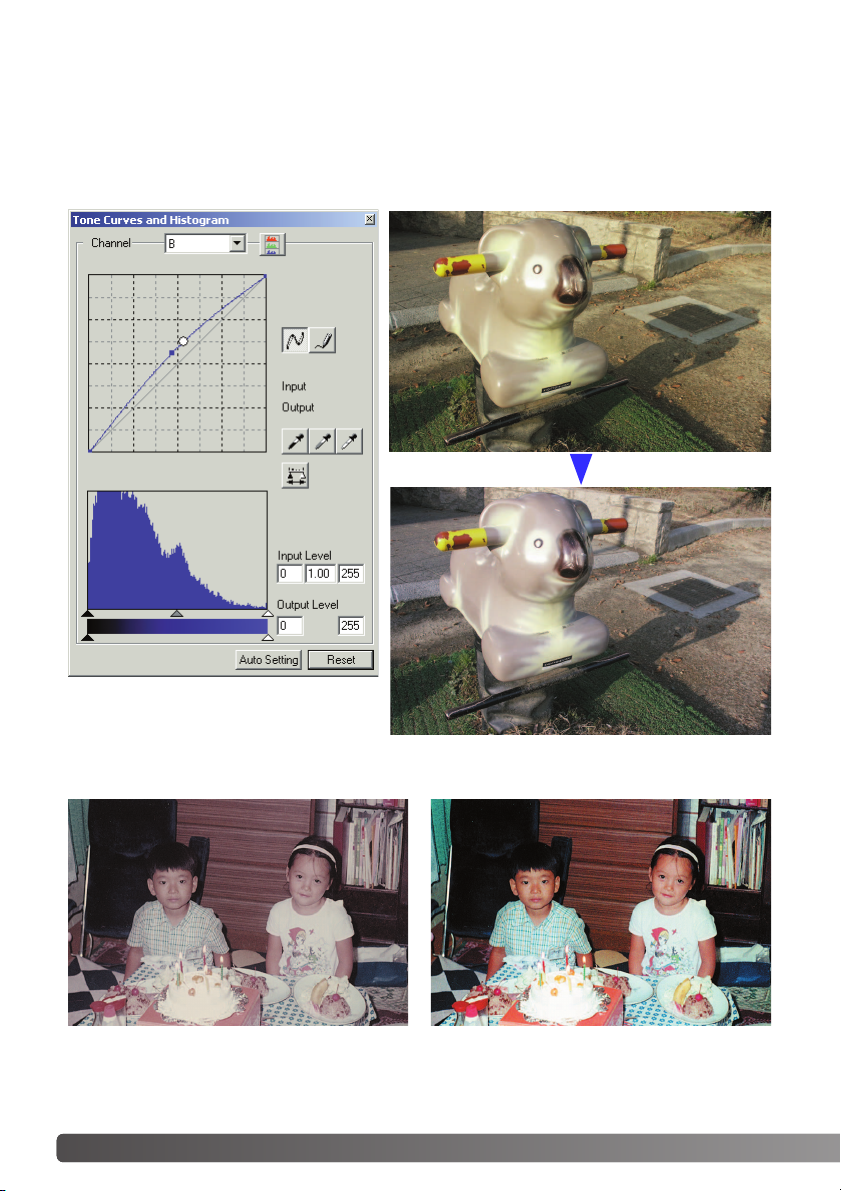
2
Door aparte kleurkanalen te kiezen op de tooncurve kan de totale kleur van een opname worden
aangepast. In dit voorbeeld is de opname te geel. Door de blauwe curve omhoog te trekken wordt
het beeld neutraler. Meer informatie over tooncurvecorrecties op blz. 50.
Oorspronkelijk beeld Na bewerking met Digital ROC
Digital ROC - Reconstruction Of Color (kleurherstel)
Digital ROC herstelt de kleuren van oude, verbleekte films, zie blz. 45.
Tooncurvecorrecties
Kleurvoorbeelden
Page 3
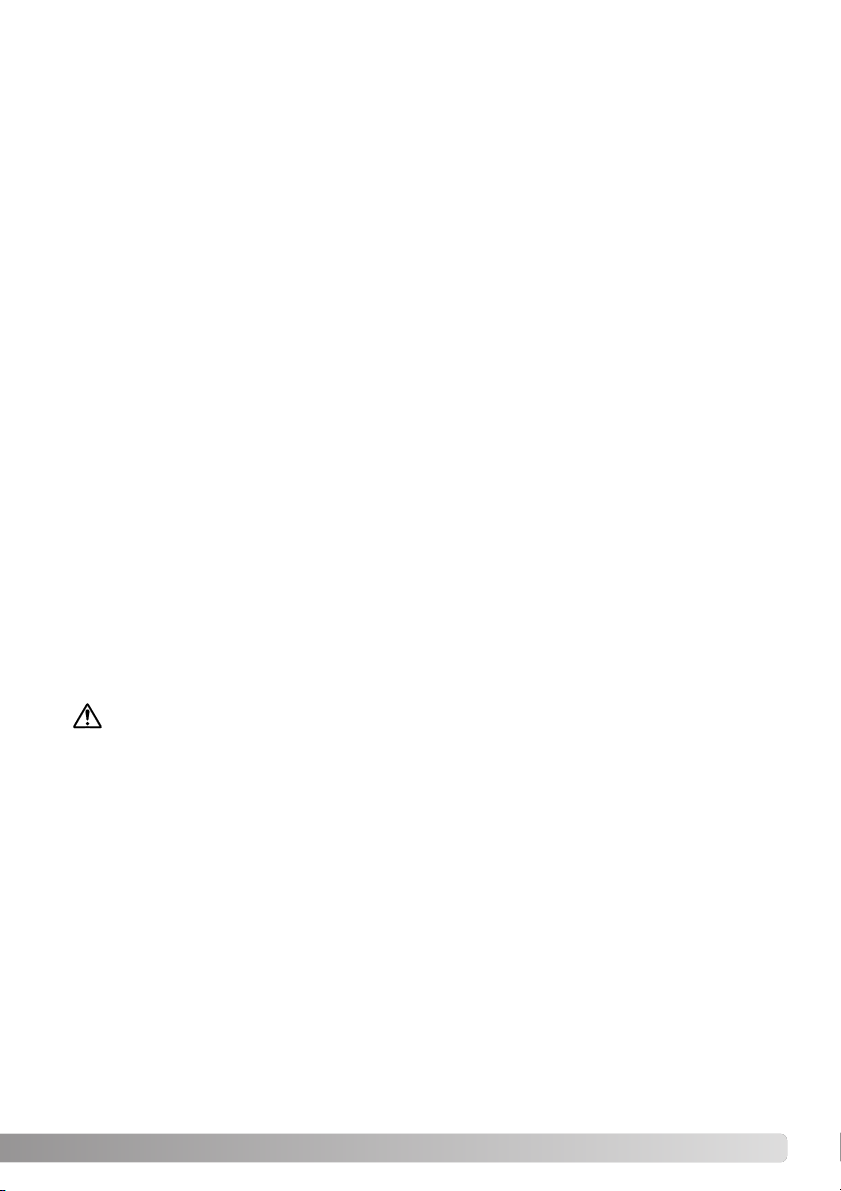
VOORDAT U BEGINT
RAM-gestationeerde programma’s, zoals anti-virus- of installatiebewakende software, kan het installatieprogramma onbruikbaar maken. Verwijder deze programma’s voordat u de installatie van de
DiMAGE Scan Utility start of schakel ze uit. Installeer ze of schakel ze weer in wanneer de installatie is voltooid.
In de hardware-gebruiksaanwijzing van de scanner vindt u de systeemeisen voor de scanner die u
hebt aangeschaft; sluit de scanner NIET aan op de computer voordat u de DiMAGE Scan Utility software hebt geïnstalleerd.
Voordat u de DiMAGE Scan Utility installeert
Microsoft, Windows, Windows 98, Windows Me, Windows 2000 Professional en Windows XP zijn
geregistreerde handelsmerken van Microsoft Corporation. Macintosh, Apple en Power Macintosh
zijn geregistreerde handelsmerken van Apple Computer, Inc. Adobe en Photoshop zijn geregistreerde handelsmerken van Adobe Systems Incorporated. Digital ICE3, Digital ICE, Digital ROC
en Digital GEM zijn geregistreerde handelsmerken en technologieën van Applied Science Fiction,
Inc in de V.S. Andere bedrijfs- en productnamen zijn handelsmerken en geregistreerde handelsmerken van hun respectievelijke bedrijven.
Gefeliciteerd met uw aanschaf van dit Minolta product. Neem uw tijd deze gebruiksaanwijzing goed
door te lezen, zodat u maximaal kunt profiteren van alle eigenschappen van uw nieuwe scanner.
Controleer de paklijst in de hardware-gebruiksaanwijzing voordat u dit product gebruikt.
Welke DiMAGE Scan functies beschikbaar zijn varieert per scanner-model. Wilt u weten welke functies in deze software-gebruiksaanwijzing niet compatible zijn met uw scanner, kijk dan bij
“Compatibiliteit met de DiMAGE Scan Utility” in het hoofdstuk Scanner-opmerkingen van de
hardware-gebruiksaanwijzing.
Is de weergave van uw besturingssysteem ingesteld op grote lettertekens, dan zal de tekst van de
DiMAGE Scan software niet goed worden weergegeven. Gebruik de oorspronkelijke weergaveinstellingen van de computer.
Deze gebruiksaanwijzing geeft geen instructies over de basisprincipes van het gebruik van het
besturingssysteem van computers of de de basishandelingen van Windows en Macintosh besturingssystemen; kijk daarvoor in de gebruiksaanwijzingen(en) die bij uw computer werden geleverd.
De voorbeelden in deze gebruiksaanwijzing zijn gemaakt met Windows software. Bij gebruik van
Macintosh of andere Windows besturingssystemen kunnen de schermweergaven afwijken. Per
scanner-model kunnen er ook verschillen zijn.
Al het mogelijke is gedaan om de juistheid van deze gebruiksaanwijzing te waarborgen. De specificaties in deze gebruiksaanwijzing zijn gebaseerd op de meest recente informatie op het moment
dat deze gebruiksaanwijzing werd geproduceerd; ze kunnen zonder aankondiging worden gewijzigd. Minolta is niet aansprakelijk voor enig verlies of schade die is veroorzaakt door het gebruik van
deze software.
Deze gebruiksaanwijzing mag niet worden gekopieerd, noch in haar geheel noch in delen, zonder
voorafgaande toestemming van Minolta.
3
Page 4
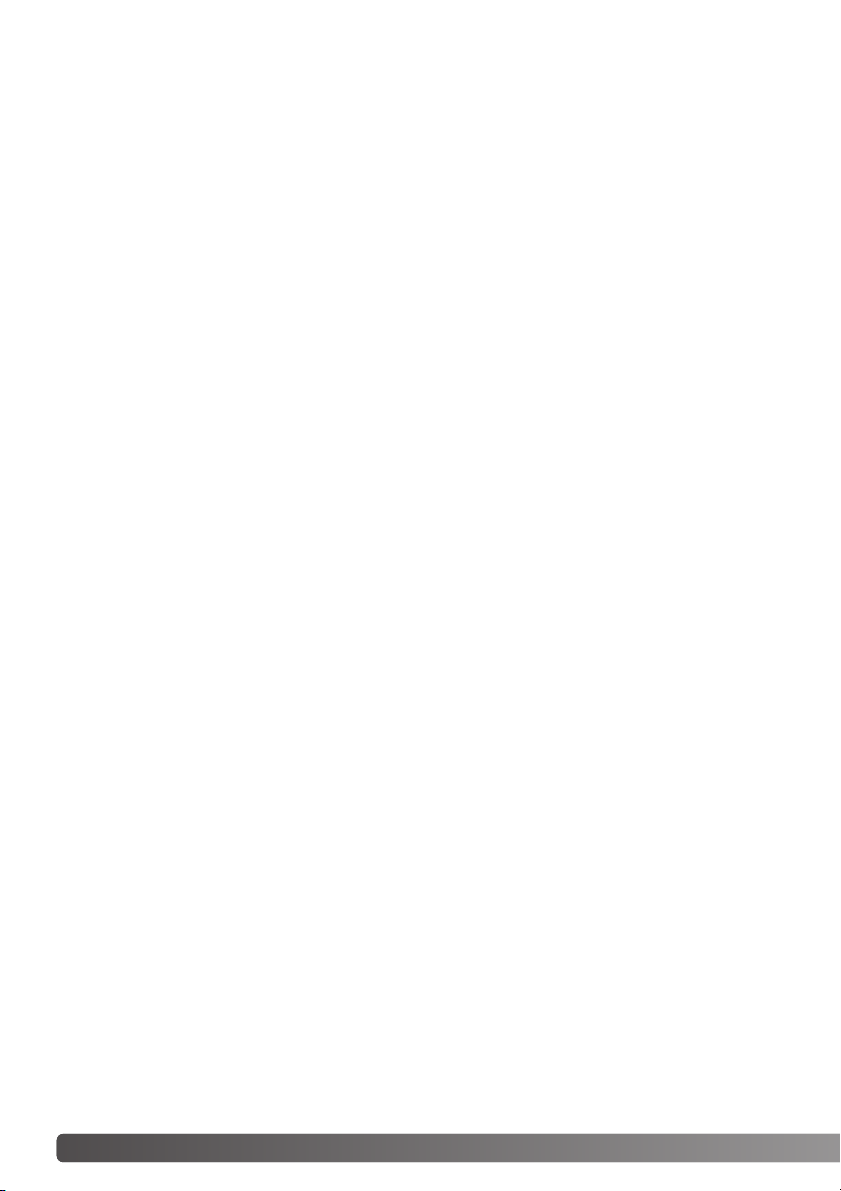
4
Inhoud
Kleurvoorbeelden............................................................................................................2
Voordat u begint ............................................................................................................3
Voordat u de DiMAGE Scan Utility installeert ....................................................3
Installatie ................................................................................................................6
Windows..............................................................................................................6
Macintosh ............................................................................................................8
Easy Scan Utility ..........................................................................................................10
De Easy Scan Utility starten ............................................................................10
Gebruik van de Easy Scan Utility......................................................................11
Eenvoudige scanwerkzaamheden................................................................................14
De DiMAGE Scan Utility starten ......................................................................14
Scannen: basisprincipes ..................................................................................14
Scanner-setup ..................................................................................................15
Hoofdvenster en index-scan-tab ......................................................................15
Index-scan maken ............................................................................................16
Index-thumbnails selecteren ............................................................................16
Index-thumbnails roteren of omkeren................................................................17
Knop venstervullende weergave ......................................................................17
Hoofdvenster and prescan-tab..........................................................................18
Prescan maken ................................................................................................18
Schuif-tool ........................................................................................................19
Vergrootglas-tool ..............................................................................................19
Automatisch uitsnede ........................................................................................19
CHP-knop (APS-film) ........................................................................................19
Definitieve scan maken ....................................................................................20
Eenvoudige beeldverwerking........................................................................................22
Hoofdvenster en beeldcorrectie-tab ..................................................................22
Pixel Polish ........................................................................................................23
Digital ICE – Image Correction Enhancement ..................................................24
Var iatiepalet ......................................................................................................25
Helderheid-, contrast- en kleurbalanspalet ......................................................26
Inleiding tot kleur ..............................................................................................27
Vergelijking beeld voor en na correctie ............................................................28
Beeldcorrecties ongedaan maken, ongedaan maken herroepen ....................28
Grain Dissolver..................................................................................................29
DiMAGE Scan Utility verlaten............................................................................29
Geavanceerde scanwerkzaamheden ..........................................................................30
Scanner-voorkeuren instellen............................................................................30
Belichtingsregelings-tab ....................................................................................32
Belichtingsinstellingen opslaan ..............................................................33
Belichtingsinstellingen oproepen ..........................................................33
Meer index-scan-functies ..................................................................................34
Omgekeerde beeldvolgorde ..................................................................34
Index-thumbnails opslaan ................................................................................35
Index-bestand opslaan ......................................................................................35
Index-bestand oproepen ..................................................................................35
Deze gebruiksaanwijzing behandelt de DiMAGE Scan Utility software. Kijk in de meegeleverde
hardware-gebruiksaanwijzing voor het aansluiten van de scanner op de computer en het werken
met de filmhouders. In het hoofdstuk Scanner-aantekeningen van die gebruiksaanwijzing vindt u
extra informatie over de software in combinatie met het specifieke scanner-model dat u gebruikt.
INHOUD
Page 5
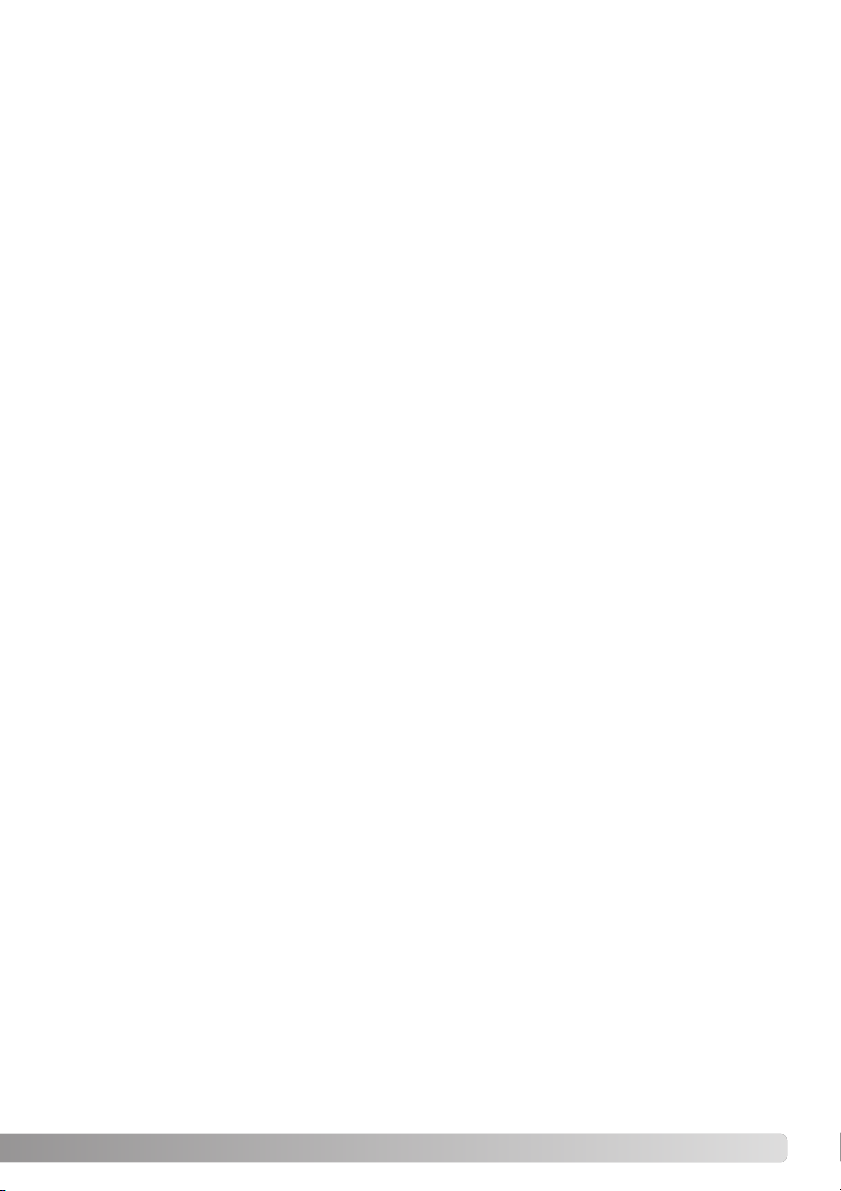
Meer prescan-functies ......................................................................................36
Point AF (Autofocus) ..............................................................................36
Handmatige scherpstelling ....................................................................37
Handmatige uitsnede ............................................................................38
Automatische belichting (AE) ................................................................39
Selectie AE-veld ................................................................................39
Belichtingsvergrendeling....................................................................39
Scan-instellingen handmatig invoeren ..............................................................40
Over resolutie en output-grootte ......................................................................41
Voorbeelden scan-instellingen ..........................................................................42
Scan-instellingen als een Taak (Job) opslaan ..................................................43
Een Taak wissen ..............................................................................................43
Geavanceerde beeldverwerking ..................................................................................44
Meer beeldbewerkings-tools ............................................................................44
Digital ROC – Reconstruction Of Color (kleuren herstellen) ............................45
Digital GEM – Grain Equalization & Management (korrel verbergen) ..............46
Tooncurve/ histogram-palet ..............................................................................48
Werken met tooncurven ....................................................................................48
Vrije tooncurven tekenen ..................................................................................49
Over tooncurve-correcties ................................................................................50
Histogramcorrecties ..........................................................................................52
Tooncurve/ histogram auto-instelling ................................................................53
Wit-, zwart- en grijspuntcorrecties ....................................................................54
Wit- en zwartpuntwaarden instellen ..................................................................55
Beeldcorrecties bijhouden – snapshot-knop ....................................................55
Palet kleurzweem, kleurverzadiging en lichtsterkte ..........................................56
Palet selectieve kleuren ....................................................................................57
Over RGB en CMY............................................................................................57
Onscherp masker ..............................................................................................58
Beeldcorrecties opslaan ....................................................................................59
Beeldcorrectietaken oproepen ..........................................................................59
Custom Wizard ............................................................................................................60
Batch Scan Utility ........................................................................................................62
Kleurafstemming ..........................................................................................................66
Output-kleurruimte instellen ..............................................................................66
Output-kleurruimten ..........................................................................................67
ICC profiel monitor instellen ..............................................................................68
Scanner-kleurprofielen ......................................................................................68
Aanbevelingen voor kleurafstemming ..............................................................69
Appendix ..............................................................................................................70
Werken met meerdere scanners ......................................................................70
Verwijderen van de DiMAGE Scan-software ....................................................70
Geïnstalleerde bestanden en mappen ..............................................................71
Dimage Scan Multi en Multi II systeemeisen ....................................................72
Over de Dimage Scan Multi en Multi II ............................................................73
Resultaten bijhouden ........................................................................................73
Overzicht beeldinformatie..................................................................................74
Kleurvoorbeelden ..............................................................................................75
5
Page 6
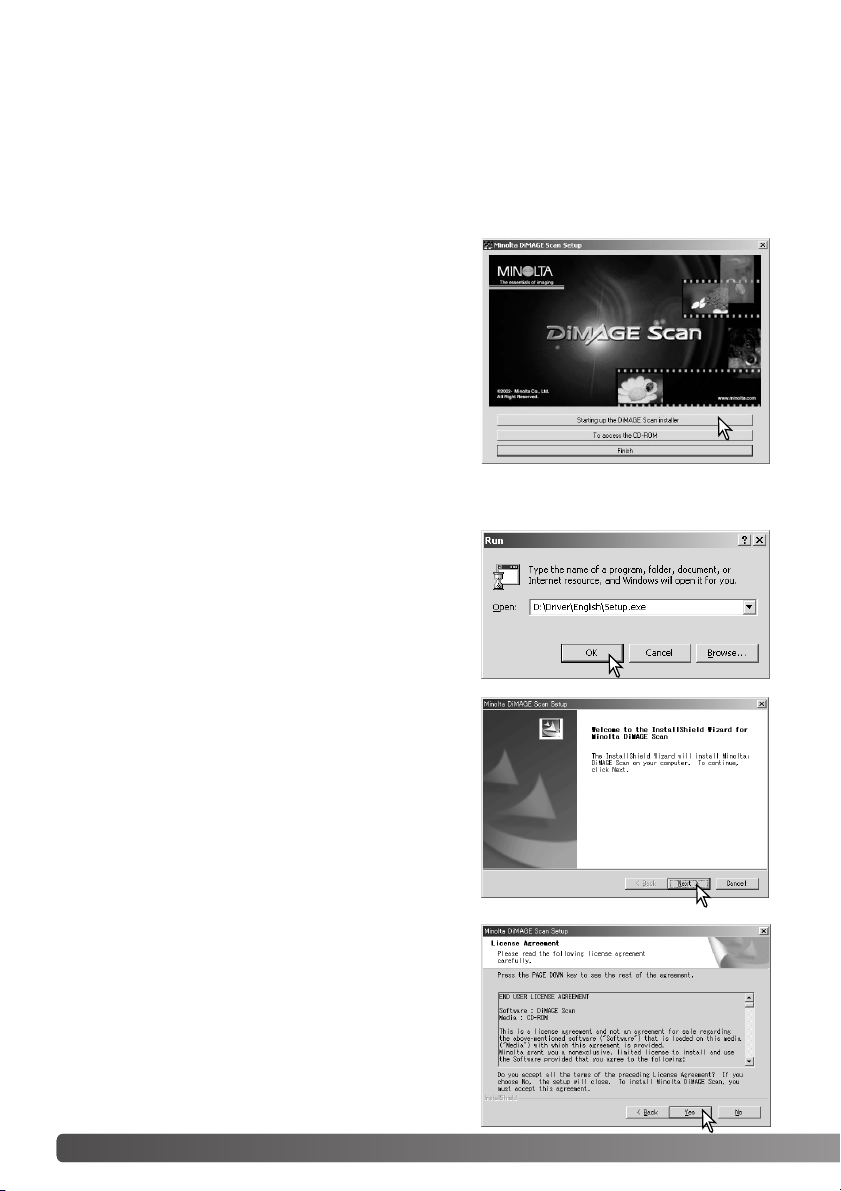
6
Installatie
Windows
Het openingsscherm van de Install Shield Wizard verschijnt. Klik op Volgende om te vervolgen.
Plaats de DiMAGE Scan Utility CD-ROM in de CD-ROM
drive. Het DiMAGE Scan Utility setup-scherm verschijnt.
Klik op de knop “Starting up the DiMAGE Scan installer”.
Het decompressiescherm van het programma verschijnt
kort. De Install Shield Wizard start automatisch.
Start de Install Shield Wizard niet automatisch, doe dan
het volgende:
1. Gebruik ‘Uitvoeren’ in het Start-menu.
2. Klik op “Bladeren” in het Uitvoeren-venster.
3. Selecteer de CD-ROM drive in het Bladeren-venster.
4. Open de driver-map.
5. Open de map “English”.
6. Klik op “Setup.exe.”. Het bestand en de locatie verschijnen in het Uitvoeren-venster:
D:\Driver\English\Setup.exe. Klik op “OK”.
Zet de computer aan om het Windows besturingssysteem te starten.
In onderstaand voorbeeld is de harde schijf drive C, de CD-ROM drive is drive D. De aanduidingen
voor de drives kunnen per computer verschillen.
Klik om de software-overeenkomst te accepteren en verder te gaan. Lees de overeenkomst eerst goed door.
Gaat u niet akkoord met de voorwaarden, klik dan op de
nee-knop om het installatieprogramma te verlaten.
INSTALLATIE
Page 7
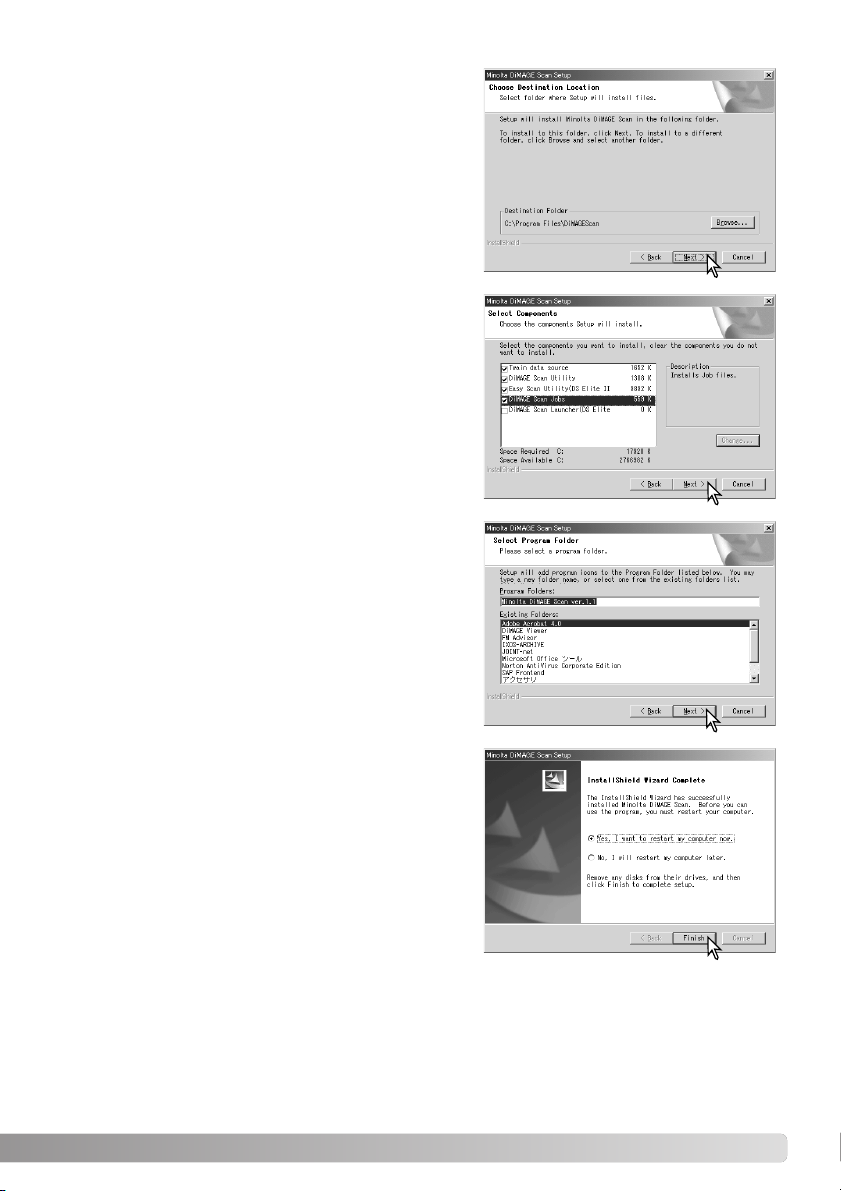
De Install Shield Wizard zal aangeven dat de installatie
met succes werd uitgevoerd. Klik op op de optie voor
herstarten van de computer en klik dan op de stop-optie.
Wanneer de computer opnieuw is opgestart is de driversoftware klaar voor gebruik. Print eventueel het ReadMe
(LeesMij) bestand.
De naam van de standaard programmamap wordt weergegeven. Wilt u de software in deze map installeren, klik
dan op Volgende.
Wilt u de software in een andere bestaande map installeren, kies dan een van de bestaande mappen in de
weergegeven lijst. Klik op Volgende om de installatie te
beginnen.
Selecteer de te installeren componenten, klik dan op
Volgende. De DiMAGE Scan Launcher en Quick Scan
Utility dienen alleen voor compatible scanners te worden
geïnstalleerd, zie ook “Compatibiliteit met de DiMAGE
Scan Utility” in het hoofdstuk Scanner-opmerkingen van
de hardware-gebruiksaanwijzing. Normaal moet de
TWAIN-databron zijn geïnstalleerd. In deze gebruiksaanwijzing wordt ervan uitgegaan dat de utility gelijk met
de TWAIN data-bron werd geïnstalleerd.
Klik op Volgende om de software in de standaard-map
(C:\Program Files\DiMAGEScan) te installeren.
Wilt u de software in een andere map laten installeren,
klik dan op de bladeren-knop om het mapselectievenster
te laten verschijnen. Geef op waar u de software wilt
laten installeren en klik op OK.
De scanner-software kan vanuit de meeste beeldbewerkingsprogramma’s direct worden gestart.
Hoewel de TWAIN-driver niet zichtbaar kan worden gemaakt maakt hij het mogelijk het programma te starten vanuit een beeldbewerkingsprogramma via de import-optie en stelt hij scanner en
computer in staat met elkaar te communiceren.
7
Page 8
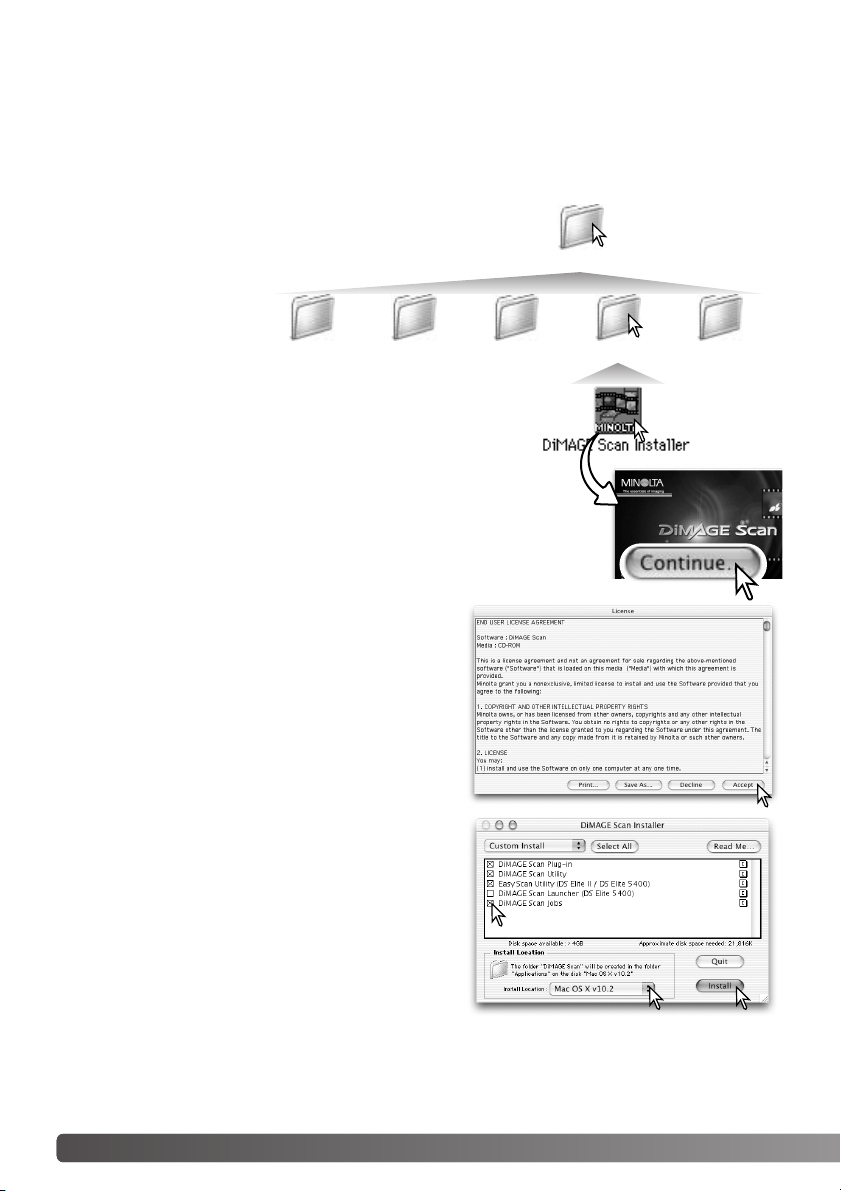
Hebt u custom installation geselecteerd in het pop-up
menu bovenaan het installer-scherm, klik dan in de
vakjes van de bestanden die u wilt installeren. De
DiMAGE Scan Launcher en de Quick Scan Utility dienen alleen te worden geïnstalleerd met compatible
scanners, zie “Compatibiliteit met de DiMAGE Scan
Utility” in het hoofdstuk Scanner-opmerkingen van de
hardware-gebruiksaanwijzing. Onderin het installerscherm ziet u de locatie waar de software moet worden geïnstalleerd. Wilt u de opgegeven locatie veranderen, gebruik dan het menu Install location; dit menu
kan worden gebruikt om een bestaande locatie aan te geven of om een nieuwe locatie aan te
maken.
Klik op Install om de installatie te starten.
8
Installatie
Macintosh
De software-overeenkomst verschijnt. Klik op de
Accept-knop als u akkoord gaat en verder wilt gaan
met de installatie.
Gaat u niet akkoord met de voorwaarden, klik dan op
de Decline-knop en de software zal niet worden geïnstalleerd.
Open de gewenste taalmap.
Open de driver-map om de taal-mappen zichtbaar te maken.
Zet de computer aan om Mac OS te starten. Plaats de DiMAGE Scan Utility CD-ROM in de CDROM drive. De Dimage Scan Utility CD-ROM icoon verschijnt op het bureaublad.
Dubbelklik op de icoon; de mappen van de driver, de gebruiksaanwijzing en de Acrobat Reader verschijnen.
Dubbelklik op de DiMAGE Scan installer; het startscherm van
het installatieprogramma wordt geopend.
Driver
JapaneseEnglishFrancaisEspanolDeutsch
Klik op de Continue-knop (vervolgen) van het installatiescherm om de
installatieprocedure te starten.
Page 9
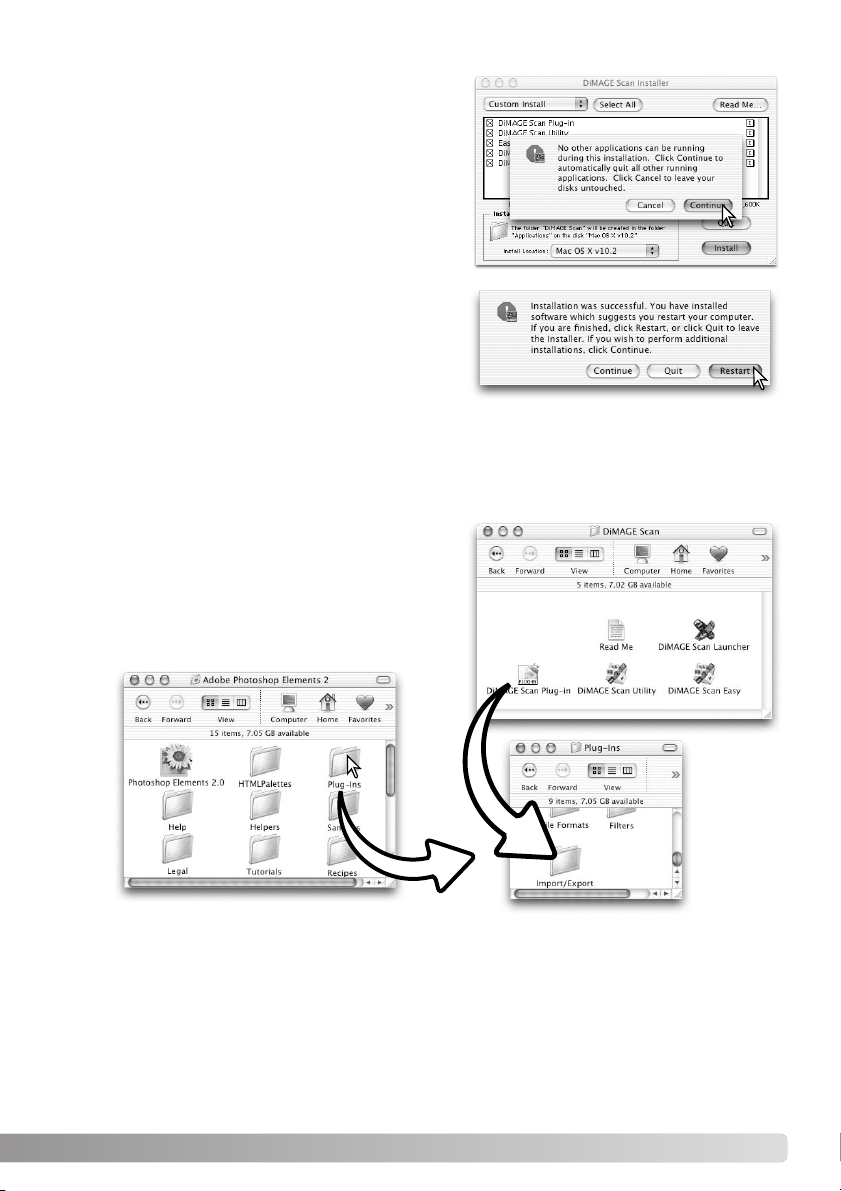
Er verschijnt een scherm dat meldt dat de installatie
met succes werd uitgevoerd. Klik op de Restart-knop
om het installatieprogramma te verlaten en de computer opnieuw te starten. Klik op de Quit-knop om de
installer te verlaten zonder de computer opnieuw op te
starten. Klik op Doorgaan (Continue) om nog meer
installaties uit te voeren.
Controleer na de herstart van de computer of de geselecteerde DiMAGE Scan onderdelen op de
gewenste locatie zijn geïnstalleerd. Print eventueel het ReadMe (LeesMij) bestand.
9
Eventueel nog actieve software moet worden afgesloten voordat u de driver kunt installeren. Klik op de
Continue-knop om alle nog actieve programma’s af te
sluiten en de installatie te vervolgen. Met de Canceloptie stopt u de installatie.
Werd de DiMAGE Scan plug-in geïnstalleerd, sleep dan
het plug-in bestand naar de import-map van een beeldbewerkingsprogramma. Dat maakt het mogelijk de
DiMAGE Scan Utility direct vanuit dat programma te
starten.
Page 10
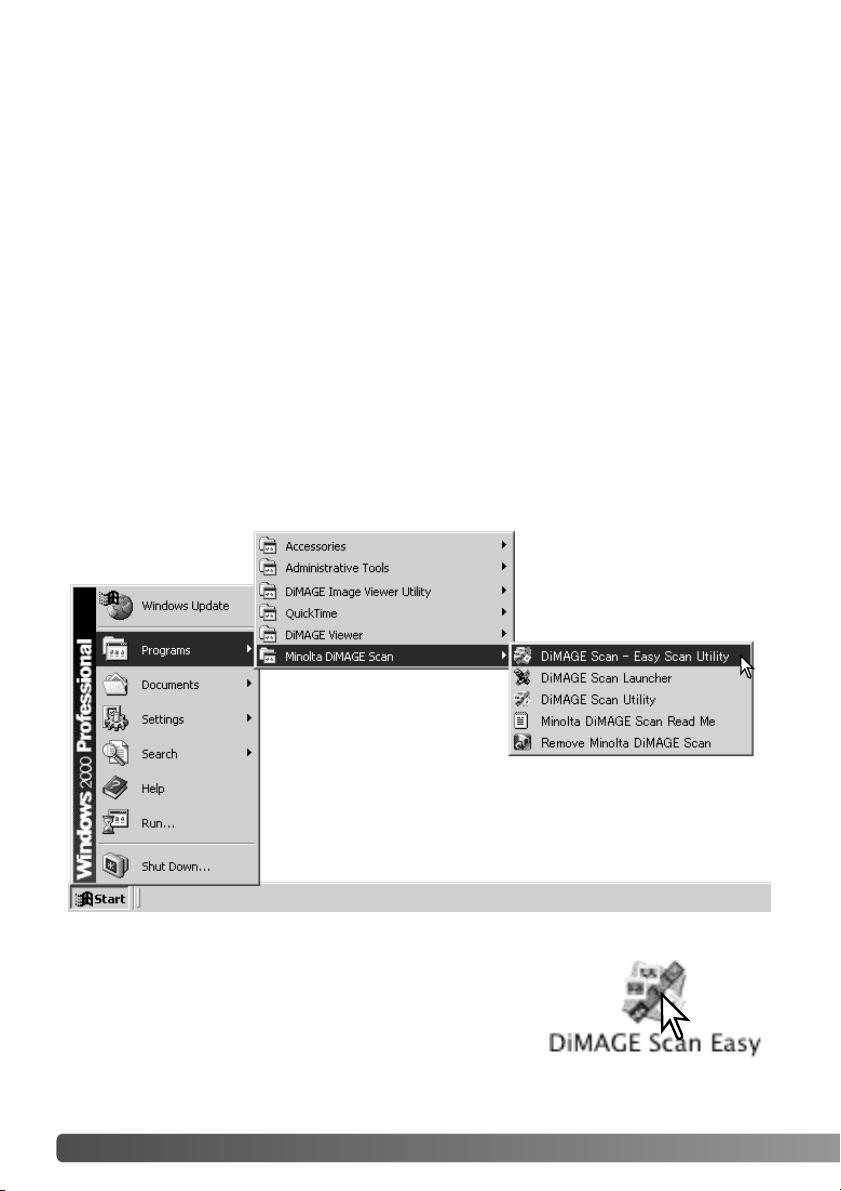
10
Easy Scan Utility
De DiMAGE Scan Easy Scan Utility is een eenvoudig te gebruiken automatisch scan-programma
voor zorgeloos scannen. De utility werkt als een zelfstandig programma, en kan niet worden gestart
via een ander programma. Deze software wordt niet bij alle scanner-modellen geleverd, kijk onder
de scanner-opmerkingen in de hardware-gebruiksaanwijzing van de scanner.
De volgende instellingen bij bij gebruik van de Easy Scan utility automatisch geregeld:
•Automatische scherpstelling voor elke kleinbeeldopname of voor alleen de eerste APS-opname.
• Index-scan prioriteit: speed-instelling (blz. 30).
•Automatische afsluiting van de utility na voltooiing van de scan.
• Kleurdiepte: 8-bit.
• Geen multi-sample scannen (meervoudig scannen).
•Automatische uitsnede op binnenrand (blz. 19).
•Wanneer Digital ROC actief is wordt kleurafstemming uitgeschakeld.
• sRGB output-kleurruimte wanneer kleurafstamming is ingeschakeld. (blz. 66)
•Automatische belichting voor alle films behalve zwart/wit-dia’s.
Open de map DiMAGE Scan en dubbelklik op de DiMAGE Scan
Easy icoon.
De Easy Scan Utility starten
Selecteer DiMAGE Scan – Easy Scan Utility in de Minolta DiMAGE
Scan map onder de programma-optie van het Start-menu.
Windows
Macintosh
Start de utility niet als er een filmhouder in de scanner zit. Heeft uw scanner een handmatig bediend
deurtje aan de voorzijde, dan moet dat gesloten zijn.
EASY SCAN UTILITY
Page 11
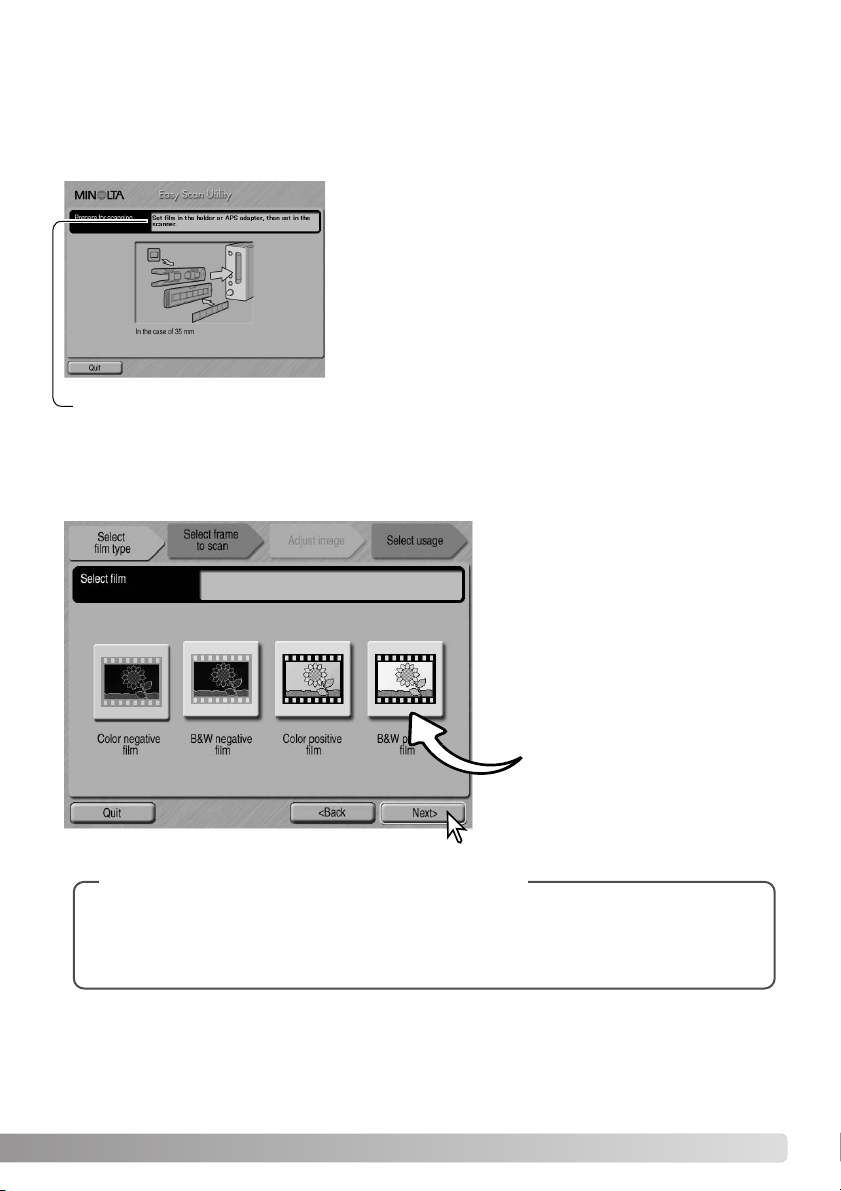
11
De Easy Scan Utility gebruiken
Wanneer de Easy Scan Utility is gestart verschijnt de Easy Scan Wizard. Volg eenvoudigweg de
instructies van de wizard om te scannen. Schermen en functies kunnen per scannermodel verschillen.
Er verschijnt een scherm waarin om een filmhouder wordt
gevraagd. Plaats een filmhouder en schuif hem naar binnen
volgens de instructies in de hardware-gebruikaanwijzing.
Wordt er een als extra leverbare APS adapter gebruikt, dan
wordt er een index scan gemaakt en wordt het volgende
scherm overgeslagen. De APS auto-detect functie maakt
automatisch de keuze tussen kleur (color) en zwart/wit
(B&W), en tussen diafilm (positive) en negatieffilm (negative).
De statusbalk bovenaan elk venster geeft instructies of beschrijft de functie onder de muisaanwijzer is gericht.
Om op enig moment de Easy Scan Utility te verlaten klikt u op de Quit-knop linksonder in het venster. De filmhouder zal automatisch worden uitgevoerd.
Bij het scannen van kleinbeeldfilm (35
mm) klikt u op de knop van het gebruikte
filmtype; diafilm is positieffilm (positive),
film voor afdrukken is negatieffilm (negative). De rand van het geselecteerde filmtype licht op. Klik op Next om een index
scan te starten.
Knoppen filmtype
Wilt u een index-scan, prescan of definitieve scan stoppen nadat hij werd gestart, klik dan
met de muis op de Cancel-knop of houd de muisknop ingedrukt terwijl u op de punt-toets
(.) drukt totdat de Cancel-knop verschijnt die vervolgens kan worden ingedrukt.
Scanner-opmerkingen (Macintosh)
Page 12
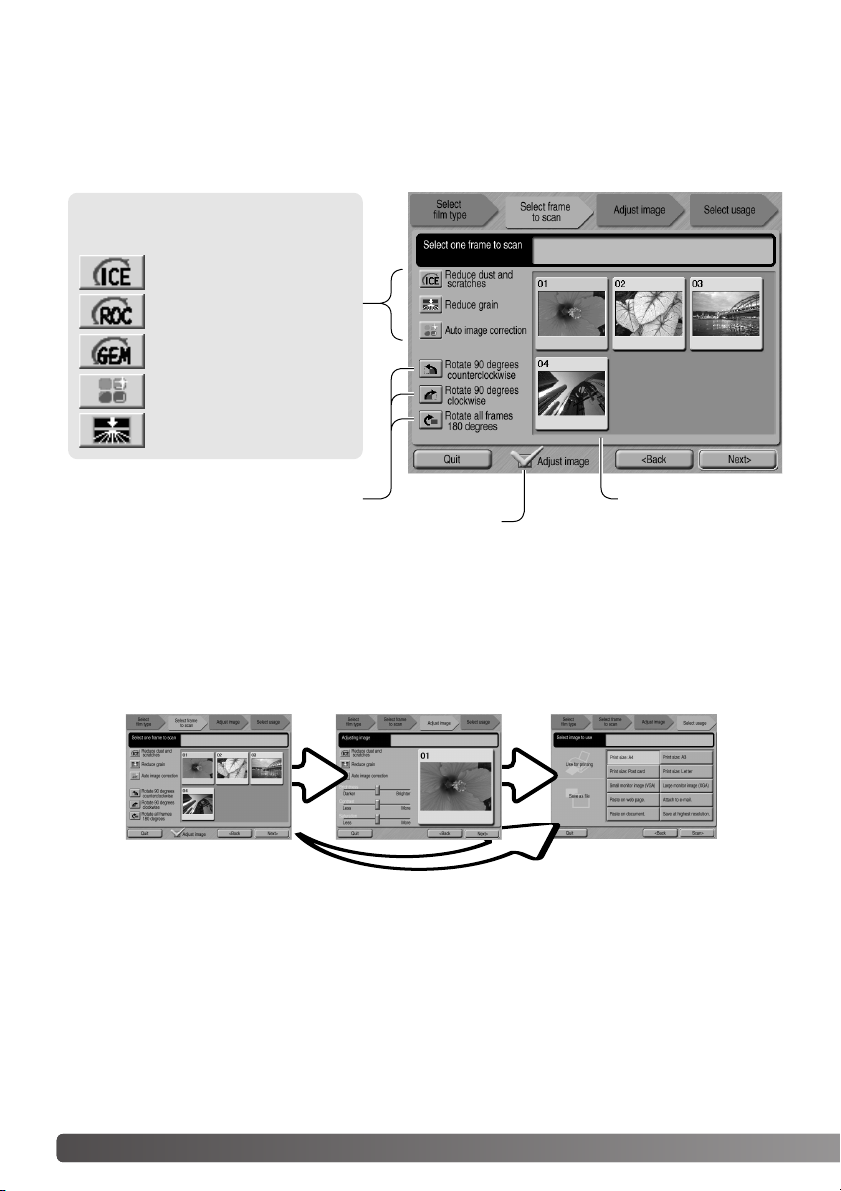
12
Easy Scan Utility
Index-thumbnails
Roteerknoppen
Aanklikvakje beeldaanpassing
De beschikbare functies verschillen
per scanner-model.
Digital ICE (blz. 24)
Digital GEM (blz. 46)
Digital ROC (blz. 45)
Pixel Polish (blz. 23)
Grain Dissolver (blz. 29)
Wanneer de index-scan is voltooid verschijnen thumbnails (miniatuurbeelden) van alle beelden die
in de houder zitten. Klik op het beeld dat u wilt scannen. De rand licht op om aan te geven dat het
beeld is geselecteerd. Er kan één beeld worden geselecteerd. Gebruikt u de als extra leverbare
APS-adapter, dan corresponderen de beeldnummers van de thumbnails met de nummers van de
beelden op de film.
Is er eenmaal een beeldbewerkingsfunctie geselecteerd, dan blijft deze functie actief totdat hij wordt
uitgeschakeld. Bij zwart/wit-films kunnen niet alle functies worden gebruik. De Grain Dissolver wordt
automatisch geactiveerd bij gebruikt van Digital ICE (als beide functies beschikbaar zijn).
Klik op het aanklikvakje voor beeldaanpassing om het scherm voor beeldaanpassing (Adjust image)
toegankelijk te maken, dat wordt gebruikt om helderheid, contrast en kleurverzadiging van het beeld
te corrigeren. De-activeer het vakje om direct naar het gebruikskeuzescherm (Select usage) te
gaan.
Scant u met de als extra leverbare APS-adapter, dan worden er meer thumbnails gemaakt dan er
kunnen worden weergegeven. Aan het zijkant van het venster verschijnen dan scroll-knoppen. Met
de knop met de enkele pijl scrollt u een rij per keer, met de knop met de dubbele pijl scrollt u twee
rijen per keer.
Selecteer welk beeld er moet worden gescand. Selecteer beeldbewerkingsprogramma (image processing) of roteer het beeld naar behoefte. Klik op de Next-knop om verder te gaan.
Page 13
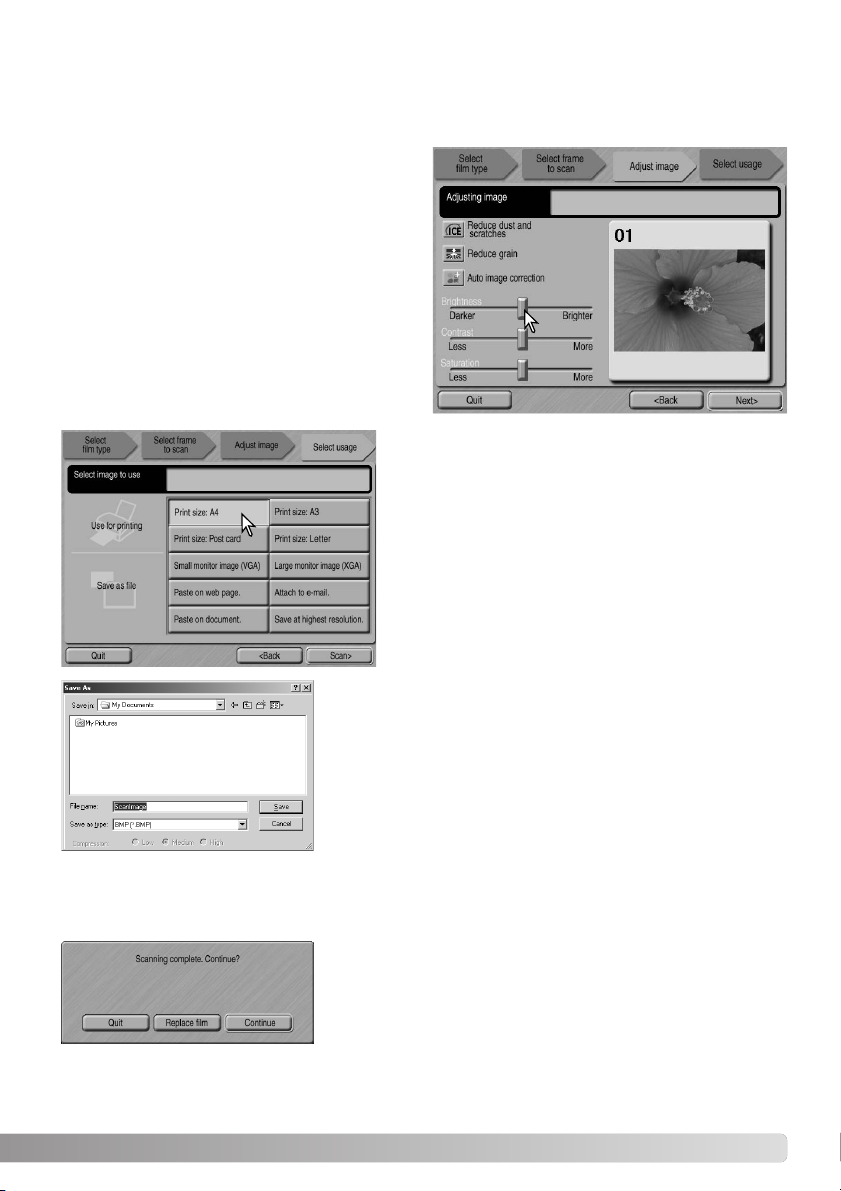
13
Wordt in het vorige scherm de beeldaanpassing geactiveerd (Adjust image) dan verschijnt het
beeldaanpassingsscherm. Dezelfde automatische beeldbewerkingsfuncties uit het voorgaande
scherm verschijnen hier ook.
Klik en sleep de schuiven voor helderheid
(brightness), contrast en kleurverzadiging (saturation) om het beeld te corrigeren; het effect van
correcties is meteen in het beeld te zien. Elke wijziging in helderheid, contrast en kleurverzadiging
blijft van kracht totdat de utility wordt gesloten.
Te r ugkeren naar het vorige scherm en de-activeren van het aanklikvakje voor beeldaanpassing
maakt deze instellingen ook niet ongedaan.
Klik na het uitvoeren van beeldaanpassingen op
de Next-knop.
Selecteer de optie die het uiteindelijke gebruik van het
gescande beeld het beste omschrijft. U kunt één optie
selecteren. Klik op de Scan-knop om verder te gaan;
Het Save as scherm (Bewaar als) wordt geopend. Wilt
u een beeld op verschillende manieren gebruiken, herhaal dan de Easy Scan procedure voor elke andere
gebruikswijze die u wilt kiezen.
Geef in het Save as scherm de bestandsnaam, het bestandsformaat en bestemming van de beeldinformatie op. U kunt de
beelden opslaan in het BMP, JPEG, TIF of PICT bestandsformaat. Op blz. 21 vindt u meer informatie over deze bestandsformaten. Slaat u beeld op als JPEG-bestand, dan dient u de
compressieverhouding op te geven. Klik op de Save-knop om
de definitieve scan te voltooien.
Als het scannen is voltooid kunt u met de beeldinformatie aan
de slag. Klik op de juiste knop om verder te gaan of om de Utility
te sluiten. Met de Quit-knop sluit u de Easy Scan Utility en voert
u de filmhouder uit. Met de knop Replace film voert u de filmhouder uit, zodat de film kan worden verwisseld. Met de knop
Continue geeft u aan dat u andere beelden in de filmhouder wilt
scannen. Zet de scanner uit wanneer u hem niet gebruikt.
Gebruikt u een USB opslag-apparaat dat op dezelfde USB-bus is aangesloten als de scanner, sla
dan eerst de beeldinformatie op de harde schijf van de computer op voordat het overspeelt naar het
opslag-apparaat. Direct opslaan zou tot aantasting van de beeldinformatie kunnen leiden.
Page 14
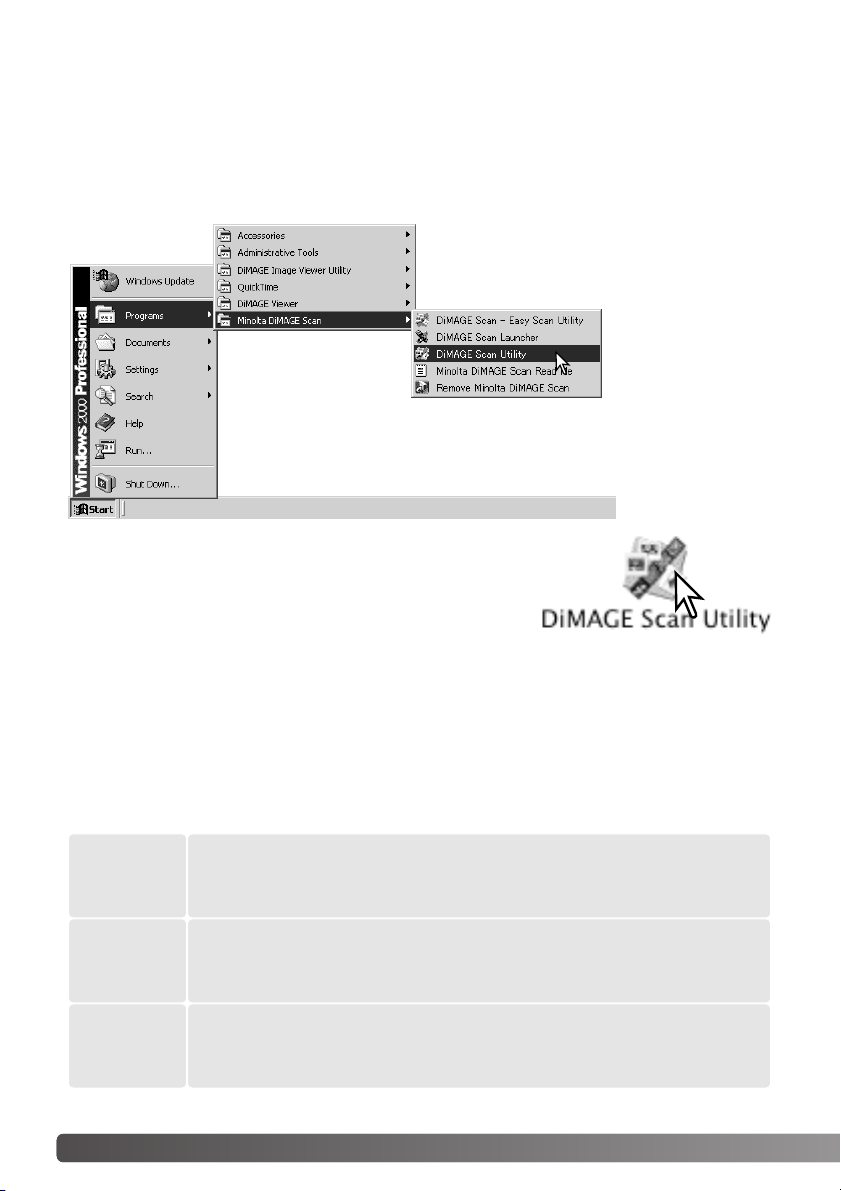
14
Eenvoudige scanwerkzaamheden
EENVOUDIGE SCANWERKZAAMHEDEN
Open de DiMAGE Scan map, en dubbelklik op de icoon DiMAGE
Scan Utility. Kijk op blz. 70 voor het gebruik van meerdere scanners.
Starten van de DiMAGE Scan Utility
Selecteer DiMAGE Scan Utility onder Minolta DiMAGE Scan in de programma-optie in het Start-menu. Kijk op blz. 70 voor het gebruik van meerdere
scanners.
Windows
Macintosh
Scannen: basisprincipes
Lees dit hoofdstuk over de eenvoudige scanwerkzaamheden geheel door voordat u met andere
hoofdstukken verder gaat. Voordat u gaat scannen moet de filmhouder worden geladen en in de
scanner worden geplaatst. Kijk in de hardware-gebruiksaanwijzing van de scanner voor instructies
en tips voor het werken met film.
U kunt drie soorten scans maken, individueel of in combinatie, afhankelijk van de workflow en de
graad van verwerking:
Start de utility niet wanneer er een filmhouder in de scanner zit. Heeft de scanner een handbediend
scan-deurtje, dan moet dat handmatig worden gesloten. U kunt de utility ook starten vanuit een
beeldbewerkingsprogramma. Kijk in de informatie over Windows en Macintosh installatie.
Scan
Voor een preview (voorvertoning) van een specifiek beeld. Met een prescan
kunt u een beelduitsnede maken of een beeld corrigeren met de beeldbewerkingshulpmiddelen van DiMAGE Scan.
Prescan
Voor de weergave van thumbnails van iedere opname in de kleinbeeld- of APSfilmhouder. Een index-scan is nuttig wanneer u meerdere beelden van een filmstrook scant of wanneer u vergelijkbare beelden een selectie wilt maken.
Index scan
Voor opslag en exporteren van een beeld. Beeldgrootte, resolutie en bestandsformaat van het te maken beeld kunnen worden opgegeven.
Page 15
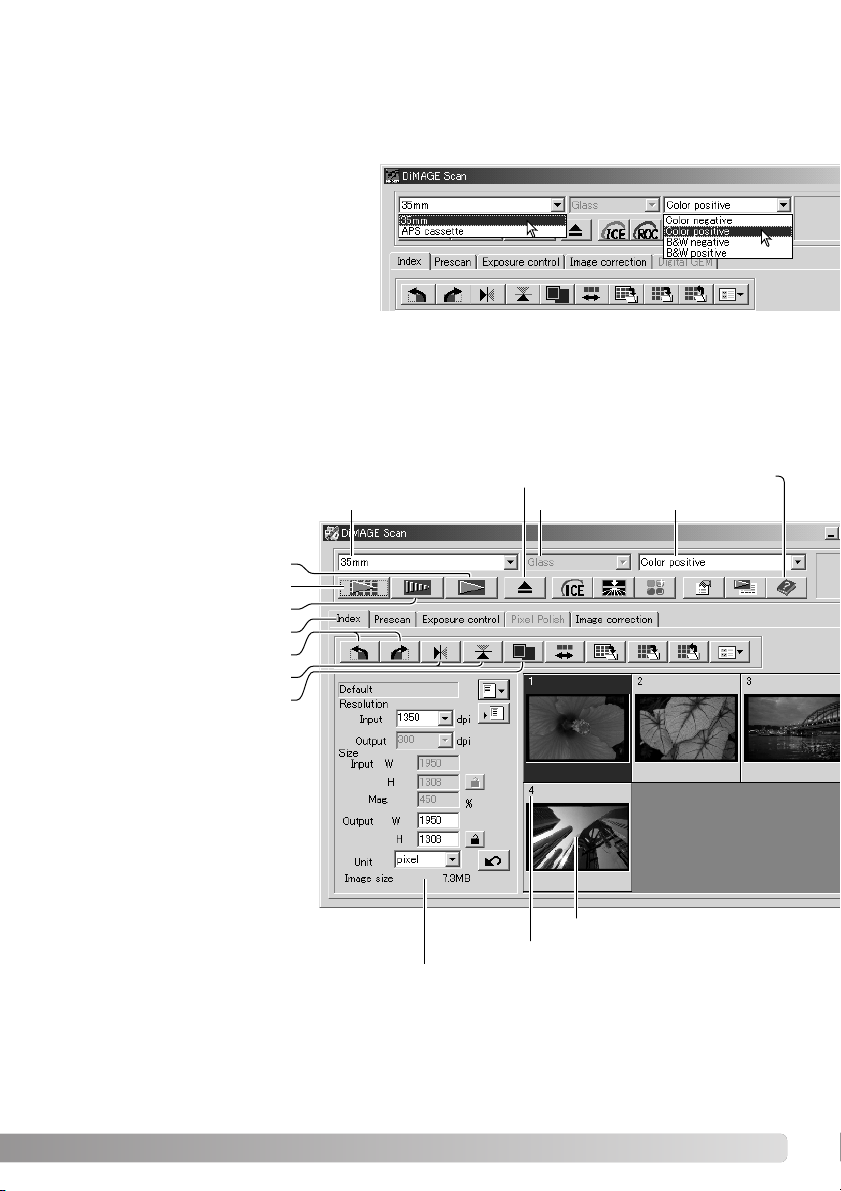
15
Scanner-setup
Voordat u een scan maakt moeten filmformaat en -type worden opgegeven. Kijk in de hardwaregebruiksaanwijzing voor informatie over filmformaat- en filmtype-instellingen.
Filmformaat en -type worden geselecteerd in de drop-down menu’s in de linker
bovenhoek van het hoofdvenster. Komen
de houder en het geselecteerde filmformaat niet met elkaar overeen, dan verschijnt er een waarschuwing en zal er
geen scan worden gemaakt.
Bepaalde scanners gebruiken zowel filmhouders met glas als glasloze filmhouders: Kijk daarvoor
bij de scanner-opmerkingen in de hardware-gebruiksaanwijzing. Het houdertype moet worden ingesteld in de drop-down-lijst voor het houdertype.
Hoofdvenster en index-scan-tab
Filmformaat Filmtype
Knop Index scan (blz. 16)
Prescan-knop(blz. 18)
Scan-knop (blz. 20)
Help
Index tab
Roteerknoppen (blz. 17)
Omkeerknoppen (blz. 17)
Knop venstervullende
weergave (blz. 17)
Venster instellingen (blz. 20)
Index-thumbnail
Beeldnummer
De maat van het utility-venster
kan worden veranderd door de
rechter benedenhoek aan te
klikken en te verslepen.
Houdertype
Uitwerpknop
Page 16
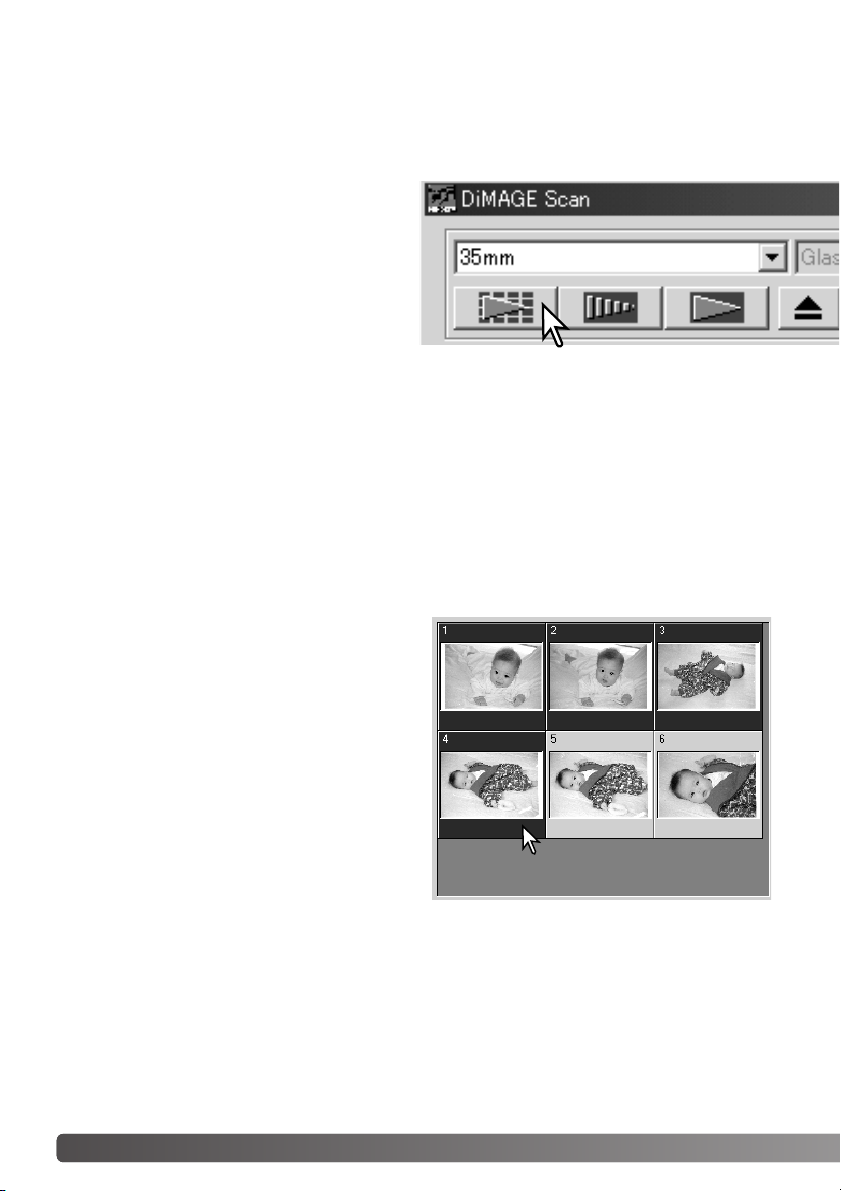
16
Eenvoudige scanwerkzaamheden
Via de thumbnails kunt u enkelvoudige of meervoudige beelden voor prescannen of scannen
selecteren. Geselecteerde beelden kunnen ook
worden onderworpen aan softwarefuncties, zoals
roteren.
Klik op een thumbnail om hem te selecteren; de
rand wordt donker om aan te geven dat het beeld
is geselecteerd.
Wilt u meerdere beelden selecteren, houdt dan
de Ctrl-toets (Windows) of de Command-toets
(Macintosh) ingedrukt, terwijl u klikt op elk beeldjes dat u wilt scannen. De geselecteerde opnamen krijgen een donker kader. Wilt u een beeldje
deselecteren, klik dan nogmaals op een thumbnail terwijl u de Ctrl-toets (Windows) of de
Command-toets (Macintosh) ingedrukt houdt. Wilt u aaneensluitende beeldjes selecteren, houdt
dan Shift-toets ingedrukt en klik op het eerste en laatste beeldje van de serie. Wilt u alle beeldjes
selecteren, druk dan op de Ctrl-toets (Windows) of de Command-toets (Macintosh) én de A-toets.
Een index-scan maken
Index-scans kunnen worden gemaakt voor kleinbeeld-of APS-film. Met enkelbeeld middenformaatfilmhouders kan geen index-scan worden gemaakt. Welke houders beschikbaar zijn varieert per
scanner-model.
Wanneer er een geladen filmhouder in de scanner zit klikt u op de Index-scan knop in het
hoofdvenster om de scan te starten. Al de opnamen in de filmhouder zullen worden gescand.
Het opnamenummer van een index-scan correspondeert met het beeldnummer in de filmhouder. U kunt beelden ook prescannen of scannen
zonder een index-scan te maken.
Wilt u een index-scan opheffen, klik dan op de Cancel-knop in het kleine venster dat tijdens de scan
verschijnt; ook kunt u de Escape-toets (Windows) indrukken, of tegelijk de Command-toets en de
punt-toets (.) tegelijk indrukken (Macintosh).
Index-thumbnails blijven zichtbaar totdat er een andere index-scan wordt gemaakt of het filmformaat- en -type worden veranderd.Wilt u de huidige thumbnails verwijderen, druk dan op de Controltoets (Windows) of de Command-toets (Macintosh) tegelijk met de shift- en R-toets.
Index-thumbnails selecteren
Page 17
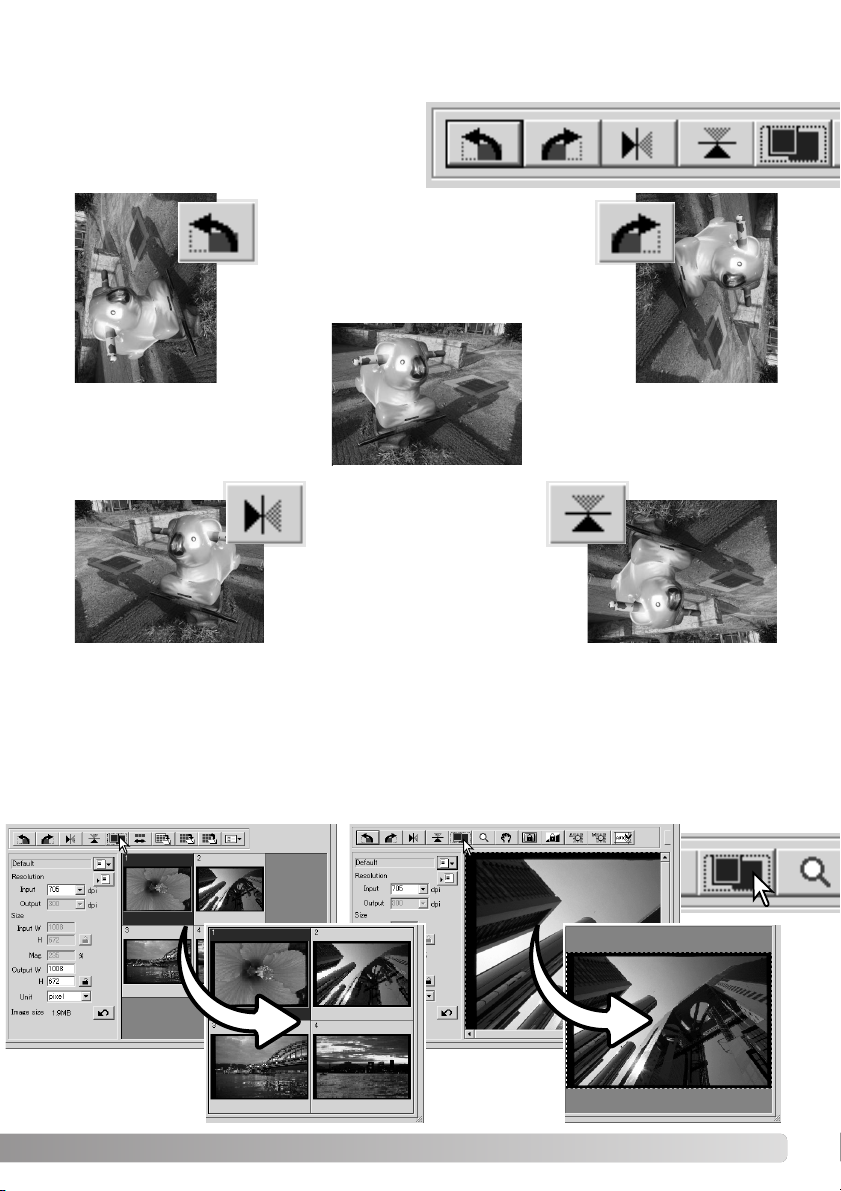
17
Index-thumbnails omkeren en roteren
Oorspronkelijk beeld
Omkeren – met de de omkeerknoppen zet u het beeld
op z’n kop of zet u het in
spiegelbeeld.
Roteren – met de knop voor rechtsom
roteren roteert u het beeld 90° met de klok
mee; met de knop voor linksom roteren
roteert u het beeld 90° tegen de klok in.
U kunt de oriëntatie van de index-thumbnails en
prescan-beelden veranderen met de omkeer- en
rotatieknoppen van de tool-balk.
Knop venstervullende weergave
Normaal worden index-thumbnails en prescan-beelden weergegeven op basis van hun grootte en
resolutie. Is het aantal thumbnails of de grootte van de prescan te groot of te klein voor het weergaveveld, dan kunt u op de knop voor weergave op venstergrootte klikken om ervoor te zorgen dat de
beelden automatisch worden aangepast. Opnieuw aanklikken van deze knop geeft de beelden weer
op hun normale grootte. De schuif- en zoom-tools van de prescan kunnen niet worden gebruikt in
combinatie met de knop voor venstervullende weergave.
Page 18
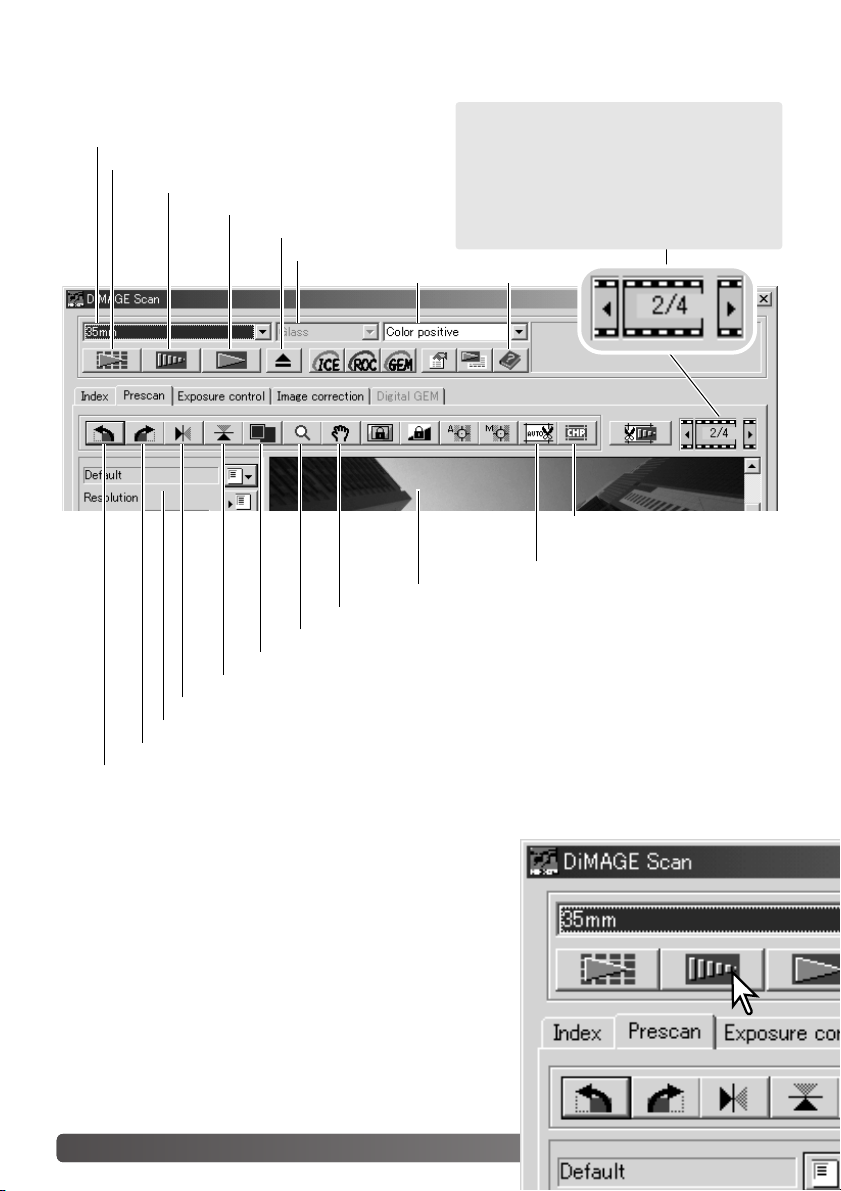
18
Eenvoudige scanwerkzaamheden
Hoofdvenster en prescan-tab
Filmformaat
Filmtype
Knop Index scan (blz. 16)
Prescan-knop
Scan-knop(blz. 20)
Help
Knop links roteren (blz. 17)
Knop rechts roteren (blz. 17)
Knop horizontaal omkeren (blz. 17)
Knop verticaal omkeren (blz. 17)
Knop venstervullende weergave (blz. 17)
Venster scaninstellingen (blz. 20)
Vergrotingsknop (blz. 19)
Schuifknop (blz. 19)
Knop automatische uitsnede (blz. 19)
CHP-knop
(voor APS-film) (blz. 19)
Een prescan maken
Hebt u een index-scan gemaakt, selecteer dan het indexbeeldje waarvan u een prescan wilt. Klik op de Prescan-knop
in het hoofdvenster. Dubbelklikken op het index-beeldje activeert de prescan ook, zelfs als er geen thumbnail in het veld
te zien is; het prescan-venster verschijnt automatisch.
Werkt u met een enkelbeeld middenformaat-filmhouder, klik
dan op de Prescan-knop in het hoofdvenster.
Uitwerpknop
Houdertype
Weergaveveld prescan
Hier ziet u het beeldnummer van het weergegeven beeld en het aantal beelden in de
houder. Klik op de pijlen om het vorige of
het volgende beeld te laden.
Page 19
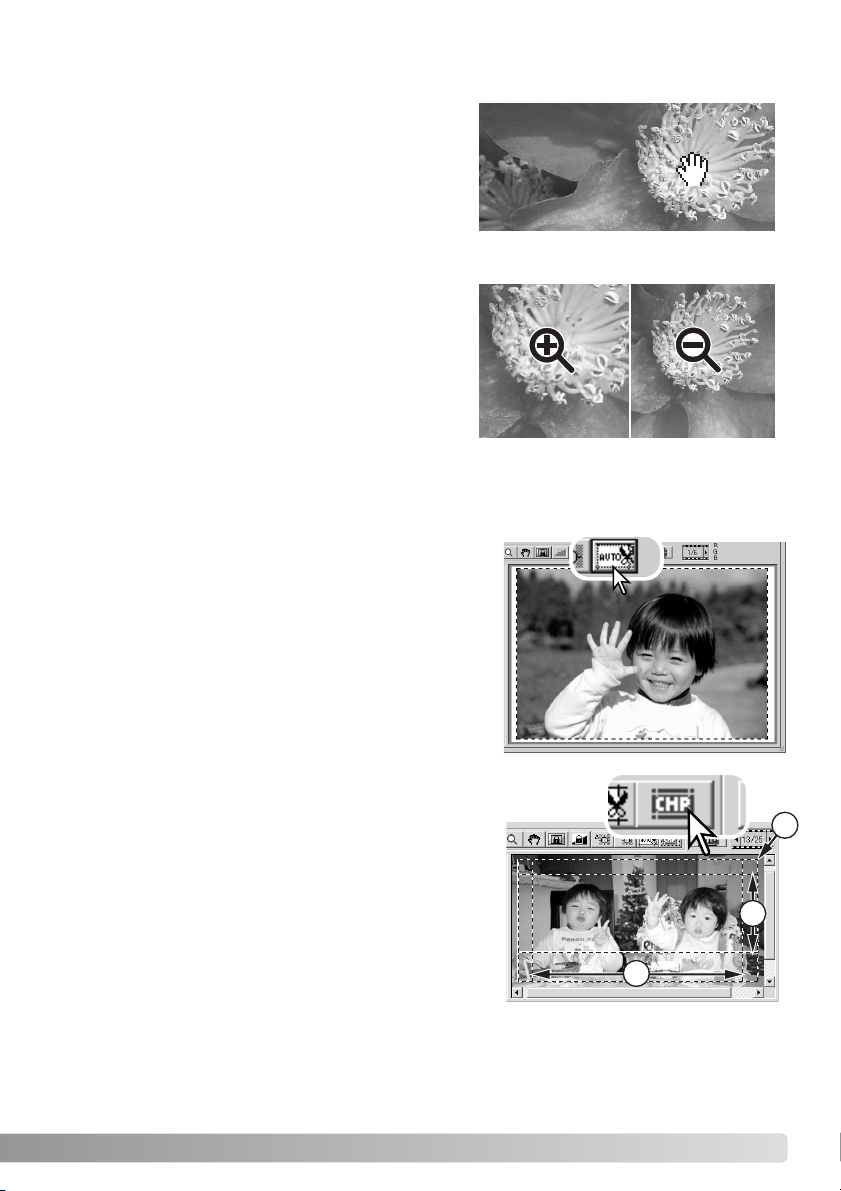
Met de automatische uitsnede elimineert u de lege ruimte
rond het beeld. Door te klikken op de knop voor automatische uitsnede doorloopt u de drie uitsnede-opties:
Uitsnede op buitenrand van het beeldveld, uitsnede op
binnenrand van het beeldveld, en geheel scan-venster. Het
uitsnedekader wordt aangegeven met een stippellijn. Het
uitsnedeveld kan ook handmatig worden aangepast (blz.
38). Gebruik u de beeldcorrectie-tools, dan wordt alleen het
uitgesneden deel weergegeven.
19
Schuif-tool
Vergrotings-tool
U kunt het weergegeven beeld vergroten en verkleinen.
Klik op de vergrotingsknop op de tool-balk. Klik op het
beeld om het te vergroten. Wilt u het beeld verkleinen,
houd dan de Control-toets (Windows) of de Optietoets
(Macintosh) ingedrukt en klik op het beeld. Heeft het
beeld z’n maximale vergroting of verkleining bereikt, dan
verdwijnt het plus- of het min-teken in de aanwijzer op
het scherm. De vergrotings-tool is niet bruikbaar in combinatie met de venstervullende weergavefunctie (blz.
17).
Is een beeld groter dan het weergavevenster, dan kan
de schuif-tool worden gebruikt om het beeld onder het
venster te verschuiven.Klik op de schuif-knop in de toolbalk. Klik en sleep op het beeld om het te verschuiven.
De schuif-tool is niet bruikbaar in combinatie met de
venstervullende weergavefunctie (blz. 17).
Vergroten Ver kleinen
Automatische uitsnede
CHP-knop (APS film)
Bij gebruik van scanner-modellen waarin de als extra leverbare APS-adapters kunnen worden gebruikt kunt u de
CHP-knop gebruiken om een van de drie APS-uitsnedeformaten te kiezen. Door op de CHP-knop te klikken doorloopt
u de C, H, en P APS-formaten. U kunt de uitsnede verplaatsen door de muisaanwijzer binnen de stippellijn te
plaatsen en dan te klikken en te slepen. Het uitsnedeveld
kan ook handmatig worden bepaald (blz. 40). Gebruikt u de
beeldcorrectie-tools, dan wordt alleen het uitgesneden gedeelte weergegeven.
H
P
C
Page 20
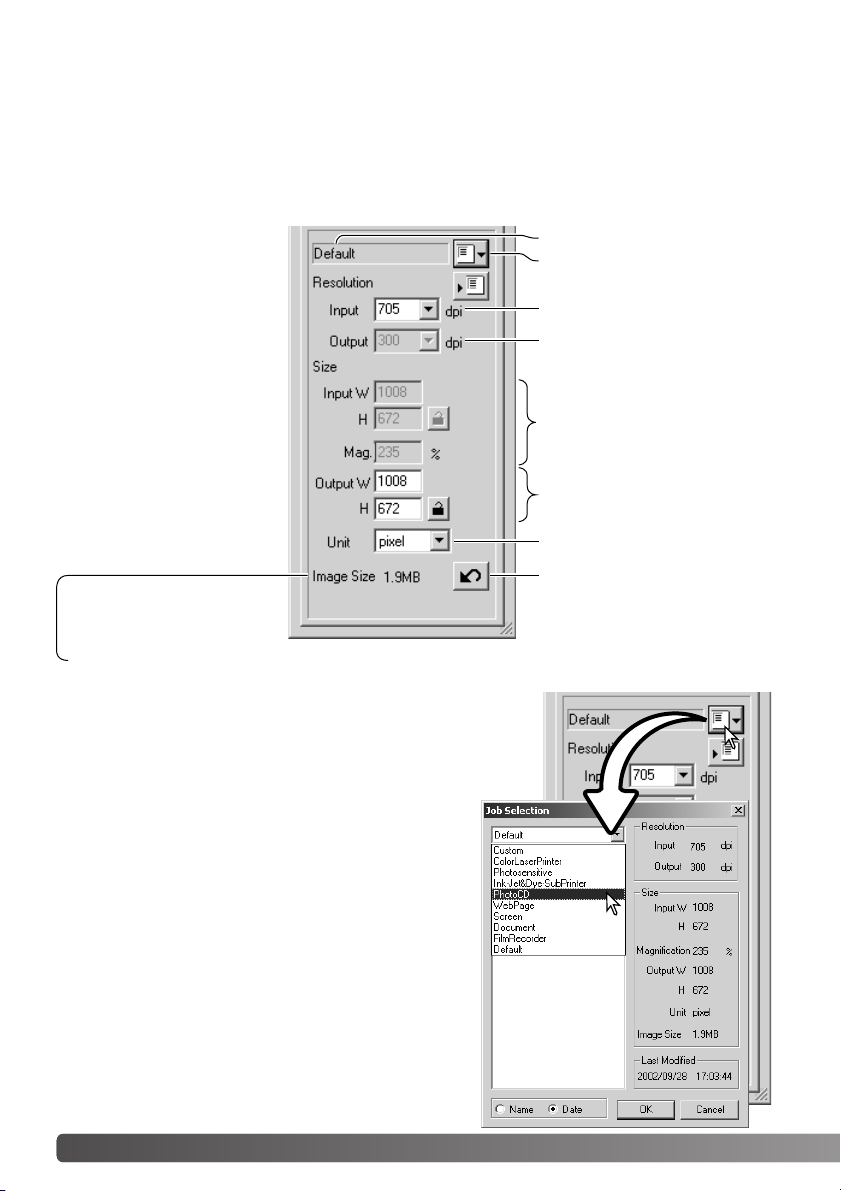
Grootte is gebaseerd op totaal aantal pixels van het beeld en kan afhankelijk van het bestandsformaat verschillen van de omvang van de opgeslagen data.
20
Eenvoudige scanwerkzaamheden
De definitieve scan maken
Klik op de knop voor het laden van een Taak. Het Taakselectievenster verschijnt.
Selecteer een Taakcategorie in de drop-down-lijst.
De Taakcategorieën verschillen per scanner-model.
Voordat u de definitieve scan maakt dient u de input- en output-parameters opgeven. U kunt de
scan-instellingen zelf invoeren, maar de DiMAGE Scan Utility biedt u een makkelijker mogelijkheid
– de Taakfunctie. Deze functie roep automatisch de juiste scan-instellingen op die horen bij het
gewenste eindgebruik van het beeld. Het venster voor de scan-instellingen vindt u links van het
index-scan of het prescan-venster.
Reset-knop
Taak laden
Afmetingen bestand
Scan-afmetingen en vergroting
Scan-resolutie
Taaknaam
De standaard Scan Utility
bevat meer dan 100 vooringestelde Taakbestanden,
waarmee de meeste vormen
van beeldgebruik zijn gedekt. Kijk op blz. 40 voor informatie over het aanmaken
van eigen Taakbestanden en
over het handmatige invoeren van de scan-instellingen.
In de hardware-gebruiksaanwijzing van uw scanner vindt
u een lijst met Taakparameters.
Eenheid voor afmetingen
Resolutie bestand
Page 21
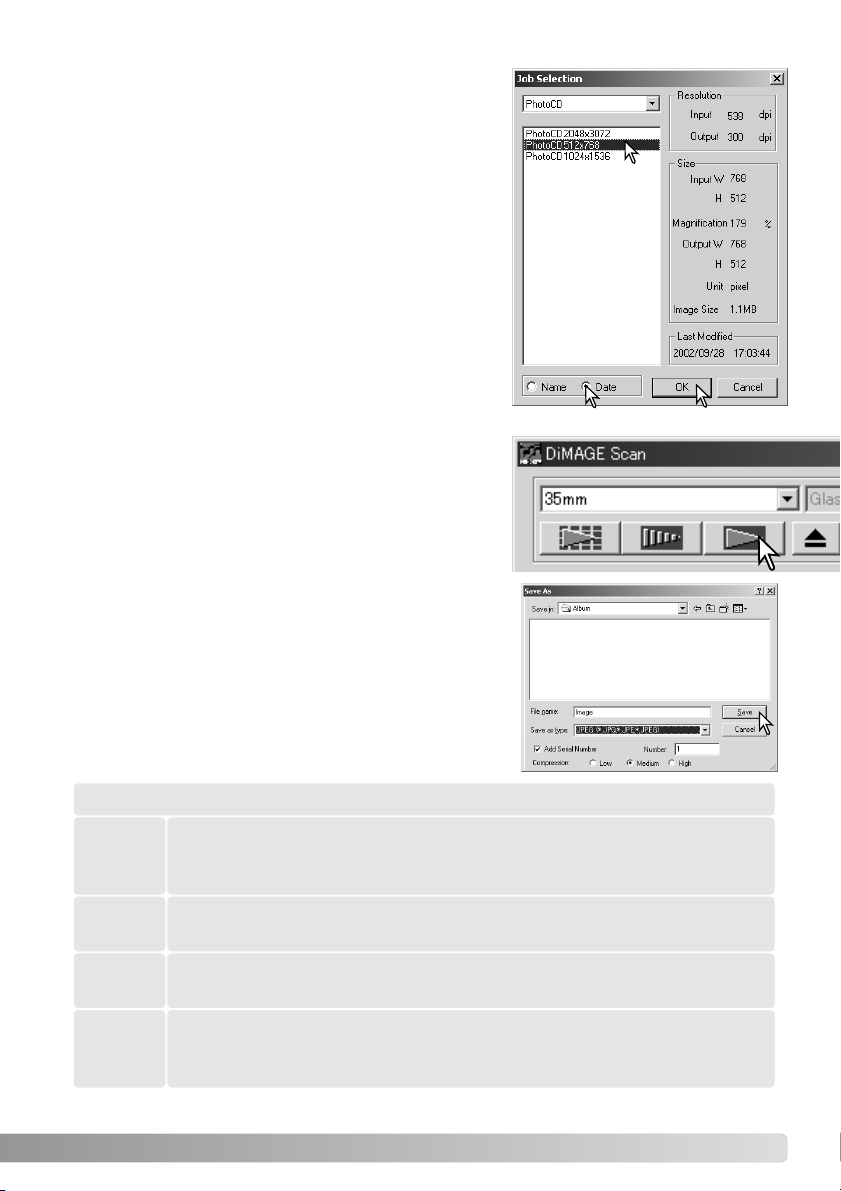
21
Klik op de Scan-knop in het hoofdvenster om de definitieve
scan te starten. Werd de DiMAGE Scan Utility geopend via
een beeldverwerkingsprogramma, dan wordt het gescande
beeld in dat propgramma geopend. Werd de Utility als zelfstandig programma gebruikt, dan wordt het opslagvenster
geopend.
In het opslagvenster geeft u de naam op, kiest u een bestemming en een bestandsformaat voor de gescande beeldinformatie. Werden er meerdere beelden gescand, dan kan
er automatisch een serienummer aan de bestandsnaam
worden toegevoegd: klik het vakje Add number aan en voer
vervolgens het eerste getal van de serie in. Bij het opslaan
in JPEG-formaat dient u de compressieverhouding op te
geven. Klik op de Save-knop om de definitieve scan te
maken.
Klik op de naam van een Taakbestand om het te selecteren.
De Taaknamen kunnen chronologisch of alfabetisch worden
gerangschikt door op de Name- of de Date-knop onderaan
het venster te klikken.
De scan-instellingen van het geselecteerde Taakbestand
worden rechts van het venster weergegeven. De Taakinstellingen variëren met het filmformaat. Klik op de OK-knop
om de Taakinstellingen van kracht te laten worden.
Wanneer het Taakbestand is geladen, verschijnt er een uitsnedekader op het beeld. Het kader is proportioneel aan de
output-maat die in de taak is opgenomen. Het kader kan van
grootte worden veranderd, maar de verhoudingen blijven
gelijk; de input- en output-waarden worden automatisch aangepast om overeenstemming met het uitsnedekader te
bereiken.
Bestandstype voor Macintosh. U kunt de bestanden openen in het SimpelTekst programma
van Macintosh besturingssystemen. Het bestand kan geen grotere breedte hebben dan
4096 pixels.
PICT
Bitmap-bestand, kan worden gebruikt in Windows. De bestanden kunnen worden geopend
in de paint-software van het Windows besturingssysteem.
BMP
Bitmap-bestand, hoge resolutie, kan op elk computer-platform worden geopend. De kleurdiepte kan worden geselecteerd in de voorkeuren-venster (Preferences, blz. 30).
TIFF
Dit beeldbestand kan worden gecomprimeerd om de bedstandsgrootte te verminderen. Bij
de opslag kan de compressieverhouding worden gekozen. Hoe sterker de compressie, des
te kleiner wordt het bestand en des te groter is het kwaliteitsverlies.
JPEG
Bestandstypen
Page 22

22
Eenvoudige beeldverwerking
EENVOUDIGE BEELDBEWERKING
Hoofdvenster en beeldcorrectie-tab
Knop Index-scan (blz. 16)
Prescan-knop (blz. 18)
Scan-knop (blz. 20)
Beeldcorrectie-tab
Knop venstervullende weergave (blz. 17)
Display area
Vergelijkingsknop (blz. 28)
Knop Alles terugzetten (blz. 28)
Knop heruitvoeren (blz. 28)
Herstelknop (blz. 28)
Var iatieknop (blz. 25)
Knop helderheid, contrast en kleurbalans (blz. 26)
Dit hoofdstuk geeft informatie over eenvoudige beeldbewerkingsmogelijkheden. Kijk op blz. 44 t/m
59 voor informatie over de meer geavanceerde bewerkingsmogelijkheden. Het prescan-beeld of een
geselecteerd index-beeld kan worden weergegeven in het correctievenster, door simpelweg op de
beeldcorrectie-tab te klikken. Is er van het beeld geen prescan gemaakt, dan wordt hij alsnog
gemaakt.
Het venster van de utility kan in grootte worden veranderd door de rechter benedenhoek te verslepen. Is de venstervullende weergave geactiveerd, dan past het beeld zich automatisch in grootte
aan. Worden er veranderingen in het beeld aangebracht met Pixel Polish of de beeldcorrectietab,
dan wordt de tab rood (Windows) of er verschijnt een asterisk (Macintosh).
Pixel Polish tab
De beschikbare functies verschillen
per scanner-model.
Digital ICE (blz. 24)
Digital GEM (blz. 46)
Digital ROC (blz. 45)
Pixel Polish (blz. 23)
Grain Dissolver (blz. 29)
Page 23
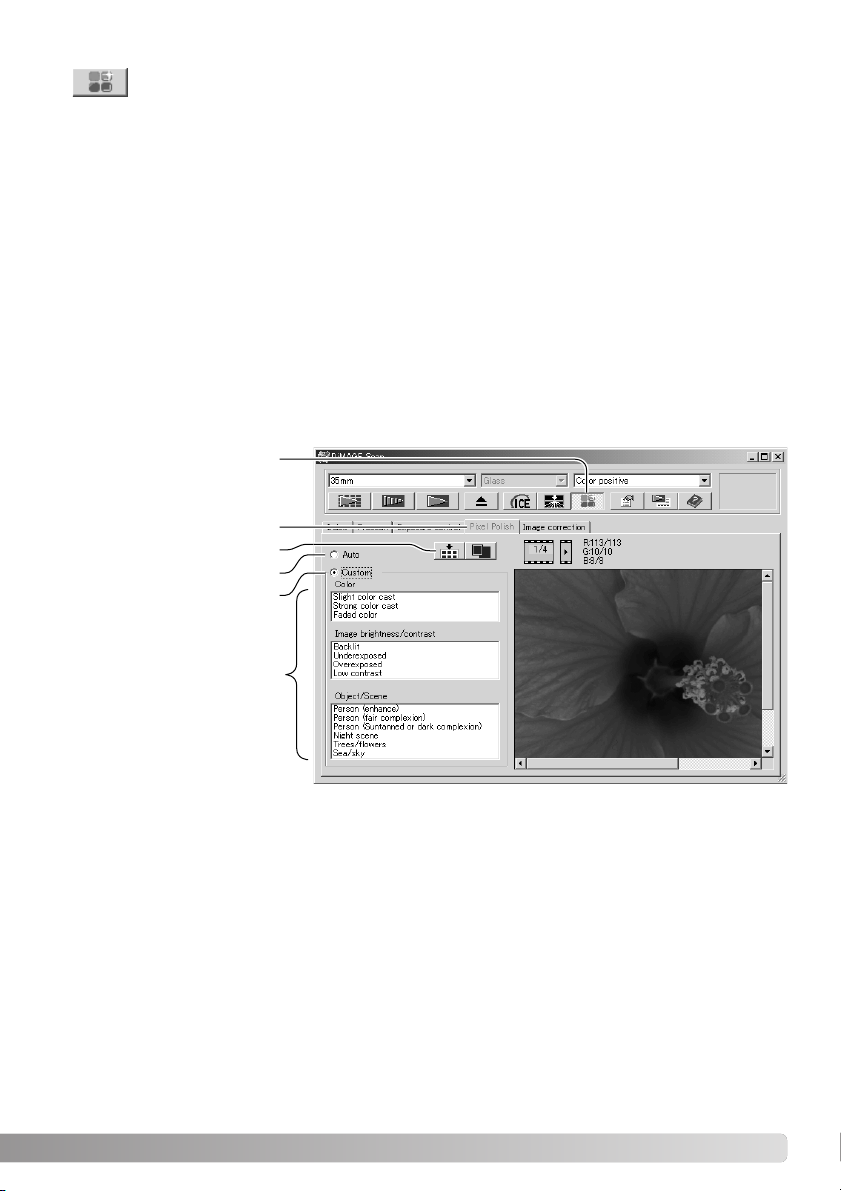
23
Wilt u vaste eigen correctie-instellingen maken (custom), klik dan op de Pixel Polish tab. Werd er
geen prescan gemaakt, dan zal de scanner er automatisch een maken.
Klik op de Custom-knop. Klik op de omschrijving in de lijsten die het beeld het beste omschrijft. Wilt
u een selectie deselecteren, klik er dan opnieuw op (Windows) of druk op de command-toets en klik
er op (Macintosh).
Met de knop Overal toepassen (Apply All) past u de custom instellingen toe op alle beelden in de
filmhouder. Wilt u de beelden terugzetten op de auto correctie-instelling, klik dan op de Auto-knop
en daarna op de knop Overal toepassen.
Pixel Polish
Pixel Polish knop
Auto-knop
Custom-knop
Lijsten met custom
correcties
Knop overal toepassen
Pixel Polish tab
Met Pixel Polish kunt u automatische of vooraf ingestelde correcties uitvoeren. Deze functie is niet
beschikbaar voor alle scanner-modellen. Kijk in het hoofdstuk Scanner-opmerkingen in de
hardware-gebruiksaanwijzing voor informatie over compatibiliteit en systeemeisen. Pixel Polish kan
niet worden toeppast voor zwart/wit-films, 16-bit of 16-bit lineair kleurdiepte (blz. 30). De scan-tijd
neemt toe. Het effect van Pixel Polish is gebaseerd op het prescan-beeldveld. Wordt er een uitsnede gemaakt na het toepassen van Pixel Polish, klik dan op de uitsnede-prescan knop (Crop prescan) om het resultaat te bekijken (blz. 38).
Klik op de Pixel Polish knop in het hoofdvenster om de beelden in de filmhouder automatisch te
laten corrigeren; eerdere correcties worden opgeheven. De correctie wordt zichtbaar in het prescanbeeld.
Pixel Polish blijft actief totdat het wordt uitgeschakeld; klik daarvoor opnieuw op de Pixel Polish
knop. Wilt u beeldcorrecties opnieuw uitvoeren die werden gemaakt voordat Pixel Polish werd
gebruikt, opent u dan het beeld in de beeldcorrectietab en klik op de herstelknop (Undo).
Page 24

24
Eenvoudige beeldverwerking
Digital ICE - Image Correction Enhancement
Klik op de Digital-ICE knop om de
functie te activeren. Druk op de prescan-knop om de resultaten te bekijken.
Digital ICE wordt toegepast op de prescan en de definitieve scan. Wilt u Digital ICE uitschakelen,
klik dan opnieuw op de Digital-ICE knop. Elke keer dat u op de Digital ICE knop drukt wordt het prescan-beeld gewist en moet er een andere prescan worden gemaakt.
Digital ICE kan niet worden gebruikt in combinatie met Kodak Kodachrome film of conventionele
zwart/witfilms. Zwart/witfilms die moeten worden ontwikkeld in een C-41 of vergelijbaar kleurenprocédé, zoals Kodak Select Black & White 400, Kodak T400CN of Ilford XP2 Super, kunnen worden
verwerkt in combinatie met de Digital ICE functie. Deze films moeten worden gescand met de instelling voor kleurennegatieven. Bij andere soorten zwart/witfilms kunnen de resultaten niet worden
gegarandeerd.
De knoppen voor ongedaan maken, heruitvoeren en alles terugzetten hebben geen betrekking op
de Digital ICE3 functies.
Oorspronkelijk beeld Na bewerking met Digital ICE
Digital ICE vermindert de gevolgen van oppervlaktje-aantastingen, stof, krassen, vingerafdrukken,
vuil, enz. op de film tijdens het scannen. Door het gebruik van Digital ICE neem de scan-tijd toe. De
Grain Dissolver wordt bij Digital ICE automatisch geactiveerd (wanneer beide functies beschikbaar
zijn).
Page 25

25
Variatiepalet
Met de variatie-correctie kunt u een beeld corrigeren door het te vergelijken met beeldjes die elk
een iets andere correctie hebben ondergaan. Dit is een makkelijke methode voor wie niet veel ervaring heeft met beeldbewerking.
Klik op de variatieknop om het palet op te roepen.
Klik op de pijl naast het variatievak (1) om datgene te kiezen wat u wilt corrigeren: kleurbalans, helderheid en contrast, of kleurverzadiging. Bij elke correctie ziet u rond het centrale prescan-beeld
varianten met verschillende correcties.
Var iatievak Schuif en vak voor stapgrootte variaties
Vakje weergavebegrenzing
Sluitknop
Reset-knop
1
2
Klik op het beeld dat u van de zes het meest bevalt. Dat beeld wordt dan het centrale beeld en er
verschijnen zes nieuwe variatiebeeldjes. Deze procedure kan net zolang herhaald worden tot u met
de correctie tevreden bent. Klik op de Reset-knop om alle veranderingen ongedaan te maken.
U kunt het verschil tussen de beeldjes veranderen, door middel van de schuif of het vakje voor de
stapgrootte van de variaties. U kunt daar instellen hoe sterk de variatiebeelden van het centrale
beeld verschillen. De aanvangsstand is 10. De variatiesterkte is instelbaar van 1 tot 20.
Klikt u het vakje voor de weergavebegrenzing aan, dan worden met complementaire kleuren de
beeldpartijen gemarkeerd waar de helderheidswaarden op lager dan 0 (vol zwart) zouden uitkomen
of hoger dan 255 (zuiver wit). Wordt bijvoorbeeld in het blauw zo’n waarde overschreden, dan verschijnt daar de complementaire kleur, geel. Dit heeft alleen betrekking op het beeld op de monitor,
niet op het eindresultaat
Klik op de sluitknop om het palet te sluiten en beeldcorrecties van kracht te laten worden.
Page 26

26
Eenvoudige beeldverwerking
Om correcties uit te voeren gebruikt u de schuiven voor helderheid (brightness), contrast, of de kleuren of voert u waarden in
de corresponderende vakjes in. Naar rechts schuiven of een
positief getal invoeren verhoogt, helderheid, contrast of kleur.
Ver anderingen zijn meteen te zien in het weergegeven beeld en
de curve bovenin het palet. De horizontale as van de grafiek
geeft de oorspronkelijke beeldwaarden weer, de verticale as de
nieuwe. Klik op de Reset-knop om alle veranderingen ongedaan
te maken.
Door te klikken op de knop Auto Setting laat u helderheid en
contrast automatisch corrigeren, zonder dat de kleurbalans
wordt veranderd. Klik op de Reset-knop om de veranderingen
ongedaan te maken.
Klik op de knop voor helderheid, contrast en kleurbalans om het palet te laten verschijnen.
Palet voor helderheid, contrast en kleurbalans
Is dit beeld te licht? Helderheid en contrast corrigeren is soms
moeilijker dan het lijkt. Het beeld rechts lijkt te licht, vooral de bergen in de achtergrond.
Alles simpelweg donkerder maken, via de helderheidsschuif, leidt
tot een modderig beeld – de sneeuw en de lucht zijn grauw en er
zijn geen diep zwarte partijen.
Door het contrast van het beeld te verhogen wordt de sneeuw
lichter, de bomen worden donkerder. Het hogere contrast geeft
het beeld ook een scherpter effect en laat kleine details beter tot
uiting komen.
Page 27

27
Inleiding tot kleur
In de fotografie zijn rood, groen en blauw primaire kleuren. De secondaire kleuren, cyaan,
magenta en geel ontstaan uit het combineren
van primaire kleuren: cyaan = blauw + groen,
magenta = blauw + rood, en geel = rood +
groen. De primaire en secundaire kleuren zijn
gegroepeerd in complementaire paren: rood en
cyaan, groen en magenta, eb blauw en geel.
Verhogen of verlagen van gelijke hoeveelheden van rood, groen en blauw heeft geen gevolgen voor
de kleurbalans. Het kan echter wel de algehele helderheid en het contrast beïnvloeden. Voor de
kleurbalans van een beeld hebt u normaal gesproken niet meer dan twee kanalen nodig.
Regelen van de kleurbalans is een vaardigheid die groeit door oefening. Het menselijk oog is erg
goed in het maken van vegelijkingen, maar als het gaat om vaststelling van kleuren is het maar een
matig werkend instrument. Zeker in het begin om het verschil te bepalen tussen blauw en cyaan, en
tussen rood en magenta. Aan de andere kant is het zo dat het uitvoeren van een verkeerde kleurcorrectie het beeld nooit kan verbeteren: blauw verminderen in een beeld dat teveel cyaan vertoont
leidt tot een groene zweem over het beeld.
Is het beeld te…
ROOD
GROEN
BLAUW
CYAAN
MAGENTA
GEEL
Ver minder de hoeveelheid groen.
Ver minder de hoeveelheid blauw.
Verhoog de hoeveelheid rood.
Verhoog de hoeveelheid groen.
Verhoog de hoeveelheid blauw.
Ver minder de hoeveelheid rood.
Kennis van de complementaire kleuren is belangrijk voor het bepalen van de kleurbalans. Heeft het
beeld een bepaalde kleurzweem, dan kunt u een natuurlijke kleur bereiken door de kleur te verminderen of door de complementaire te versterken.
ROOD
GROENBLAUW
CYAAN
MAGENTA GEEL
Page 28

28
Eenvoudige beeldverwerking
Beelden voor en na bewerking vergelijken
Na klikken op de vergelijkingsknop ziet u twee beelden. Links staat het oorspronkelijke beeld, rechts
het gecorrigeerde. Wilt u terug naar alleen het gecorrigeerde beeld, klik dan opnieuw op de vergelijkingsknop.
Oorspronkelijk beeld Gecorrigeerd beeld
Handelingen die u in een van de beelden uitvoert met de vergrotings-tool, de schuif-tool en de
schuifbalken, worden meteen doorgevoerd op het andere beeld. Bij gebruik van de functie voor venstervullende weergave worden beide beelden zo aangepast dat ze het weergaveveld vullen.
Beeldcorrecties ongedaan maken, heruitvoeren
Klik op de knop voor ongedaan maken om de laatst uitgevoerde beeldcorrectie
ongedaan te maken. Het aantal correctiestappen dat u terug kunt gaan is afhankelijk van het geheugen van de capaciteit van het computer-geheugen.
Klik op de knop voor herroepen om de laatste correctie die ongedaan werd gemaakt
opnieuw uit te voeren.
Klik op de knop voor alles terugzetten om alle correcties op te heffen die op het
beeld werden toegepast.
De knoppen voor ongedaan maken, heruitvoeren en alles terugzetten hebben alleen betrekking op
correcties van de beeldcorrectietab. Ze hebben geen invloed op de Digital ICE3 functies.
Page 29

29
De DiMAGE Scan Utility verlaten
Wilt u de DiMAGE Scan Utility verlaten, klik dan
eenvoudigweg op de sluitknop in de rechter bovenhoek van het hoofdvenster.
Grain Dissolver
Deze functie is niet voor alle scanner-modellen beschikbaar; zie hiervoor het hoofdstuk Scanneropmerkingen in de hardware-gebruiksaanwijzing. De Grain Dissolver maakt gebruik van een diffusiescherm voor de lichtbron, waardoor de korrel van de film minder duidelijk zichtbaar wordt. De
Grain Dissolver wordt automatisch geactiveerd bij gebruik van Digital ICE (indien beide functies
beschikbaar zijn).
Hoe sterk het effect is, is mede afhankelijk van de resolutie van de scanner, de film, de densititeit
van de film, en de gedetailleerdheid van het beeld; het effect kan alleen in de definitieve scan worden beoordeeld. De Grain Dissolver verlengt de scan-duur. Contrast en scherpte kunnen worden
verminderd. Het gebruik van autofocus of handmatige scherpstelling wordt aanbevolen.
Klik op de knop van de Grain Dissolver in het hoofdvenster om de functie te activeren.
Page 30

30
Geavanceerde scanwerkzaamheden
GEAVANCEERDE SCANWERKZAAMHEDEN
Dit hoofdstuk behandelt de geavanceerde scan-mogelijkheden van de DiMAGE Scan Utility. Neem
voordat u hiermee aan de slag gaat de basistechnieken (blz.14-21) door.
Scanner-voorkeuren instellen
Vakje Auto expose for slides (Automatische
belichting voor dia’s):voor automatische belichtings-
regeling bij het scannen van dia’s. Omdat de densiteitsvariaties tussen dia’s betrekkelijk klein zijn is automatische belichting bij dia’s doorgaans niet nodig.
Scant u echter een onder- of overbelichte dia, dan kan
de automatische belichtingsregeling voor de ongebruikelijke densiteit een correctie uitvoeren.
Gebruikt u belichtingsvergendeling (AE lock) of selectie AE-veld met diafilm (blz. 39), dan moet u
het vakje aanklikken.
Exposure control for negatives (Belichtingsregeling voor negatieven): de automatische belichtings-
regeling past de scan aan voor de densiteit van het
negatief. De handmatige instelling hanteert een vast
belichting, ongeacht de densiteit van de film. Hiermee
kunt u bijvoorbeeld het belichtingsverschil van een
bracketing-serie tot uiting laten komen. Gebruikt u
belichtingsvergendeling (AE lock) of selectie AE-veld
met negatieven (blz. 39), dan moet u de auto-functieselecteren.
Vakje Autofocus-at-scan (Autofocus bij scannen): hiermee activeert u de automatische scherpstelling tijdens de prescan en de definitieve scan. Gebruikt u Digital ICE, ROC, GEM of de Grain
Dissolver, dan is het aan te bevelen de autofocus in elk geval te gebruiken. Autofocus verlengt de
scan-tijd.
Vakje Close utility after scanning (Utility na scannen sluiten): deze optie sluit de DiMAGE Scan
Utility na de definitieve scan wanneer er vanuit een beeldverwerkingsprogramma wordt gescand.
Activeer deze functie wanneer individuele beelden moeten worden gescand en vervolgens in een
andere programma worden verwerkt. Deselecteer het vakje wanneer u meerdere beelden achtereen wilt scannen voordat u ze gaat bewerken.
Klik op de voorkeuren-knop in het hoofdvenster om het voorkeuren-venster te openen. Selecteer de gewenste voorkeurinstellingen.
Manual focus dial (Scherpstelknop): voor scannermodellen met een scherpstelknop (handmatige scherpstelling). Kijk in de hardware-gebruiksaanwijzing voor compatibiliteit en gebruik. Wanneer
de scherpstelknop actief is kunnen autofocus en Point AF niet worden gebruikt.
Page 31

31
Vakje Multi-sample (Meerdere scan-gangen): door het beeld in meerdere scan-gangen te laten
registreren en de beeldinformatie te laten optimaliseren kan de ruis in het beeld worden teruggedrongen: er kunnen 2, 4, 8 en 16 scan-gangen worden gemaakt. Hoe meer scan-gangen, des te
lager is het ruisniveau, maar ook: des te langer duurt het scannen.
Knop Index-scan-priority (Prioriteit index-scan): hier kunt u kiezen tussen snelle index-scans
(Speed) of een index-scans van hoge kwaliteit die als prescans worden gemaakt (Quality). Klik op
de knop van de gewenst optie.
Color matching (Kleurafstemming): hiermee wordt de kleurweergave geregeld van output-apparaten als monitors en printers. Kijk voor meer informatie op blz. 66.
Vakje Rotate all frames 180 degrees (Roteer alle beelden 180 graden):voor scanners die de als
extra leverbare APS-filmhouder gebruiken. Hiermee worden alle beelden 180 graden geroteerd in
het index-scan-venster.
Cancel-knop:verrichte instellingen worden opgeheven, venster wordt gesloten.
Help-knop: om het Help-venster te openen.
OK-knop: hiermee worden de verrichte instellingen van kracht en wordt het venster gesloten.
Serial no. knop: alleen voor de Dimage Scan Multi II scanner. Hiermee is het mogelijk de scan-
resolutie te verhogen tot 2820 dpi wanneer er middenformaat-film wordt gescand en Digital ROC en
GEM worden gebruikt. Klik op de knop om het venster voor serienummers te openen.Voer het serienummer van de software in en klik op OK.
Vakje Color-depth (Kleurdiepte): hier geeft u de kleurdiepte voor de te scannen beelden op, van
8-bit, 16-bit en 16-bit lineair voor elke RGB-kanaal. Omdat de 16-bit lineair kleurdiepte geen gamma
-correcties maakt, zal de scan van een negatief een negatief beeld geven. 16-bit en 16-bit lineaire
beelden kunnen alleen worden opgeslagen in het TIFF bestandsformaat. Sommige beeldverwerkingsprogramma's kunnen geen 16-bit beeldbestanden openen.
Prescan size (Prescan-grootte): alleen beschikbaar bij bepaalde scanner-modellen; kijk bij de
scanner-aantekeningen in de hardware-gebruiksaanwijzing.met deze optie verandert u de grootte
van het prescan-beeld.
Auto film rewind when ejected (Automatische terugwikkeling voor uitwerpen):voor de Dimage
Scan Multi en Multi II scanners bij gebruik van de als extra leverbare APS-filmhouder. Deze optie
zorgt ervoor dat de film eerst wordt teruggespoeld wanneer op de uitwerpknop wordt gedrukt. Laat
dit vakje leeg wanneer u van filmhouder wilt wisselen en later met hetzelfde APS-beeldje wilt kunnen verdergaan.
Maakt een index-thumbnail en een prescan van elk beeld. Scan-duur neemt hierdoor toe.
Quality
Maakt alleen index-thumbnails. Autofocus wordt uitgeschakeld tijdens de indexscan.
Speed
Page 32

32
Geavanceerde scanwerkzaamheden
Belichtingsregelingstab
Instellingen opslaan
Instellingen oproepen
Reset
Toepassingsknop (Apply)
Overal toepassen
Venstervullende weergave
Klik simpelweg op de belichtingsregelings-tab om het geselecteerde beeld te laten verschijnen. Is
er geen prescan gemaakt, Dan zal de scanner er automatisch een maken. Worden er veranderingen in de belichting aangebracht, dan kleurt de beeldcorrectietab rood (Windows) of verschijnt er
op de tab een asterisk (Macintosh).
In de RGB-weergave ziet u de kleurwaarden voor het punt in het beeld waarboven zich de muis
bevindt. Door op de Shift-toets te drukken (Windows) of op de Command-toets (Macintosh) kunt u
de CMY-waarden oproepen.
Met de hoofdschuif (master) en het vakje regelt u de totale belichting. De R-, G- en B-schuiven en
vakjes worden gebruikt om kleurverschuivingen te corrigeren of te veroorzaken. Er kunnen hier
geen gamma- of contrastwijzigingen worden uitgevoerd.
Met de belichtingsregelings-tab kunt u het belichtingssysteem van de scanner afstemmen op
bepaalde films, lichtsituaties of op een persoonlijk belichtingsindex die is gebaseerd op de combinatie van film, ontwikkeling, objectief en sluiter. U kunt dit ook gebruiken om te corrigeren voor een
slecht belichte film.
RGB-weergave
Invoervakje
Schuif
Histogram
Page 33

33
Gebruik de schuiven of voer in de vakjes waarden in (± 2 in stappen van 0,1). Klik op de toepassingsknop (1) om het effect van de
wijziging op het preview-beeld en de histogrammen te zien. Ga
door tot het gewenste resultaat is bereikt. Wilt u alle instellingen
opheffen, klik dan op de Reset-toets en druk op de toepassingstoets om het preview-beeld te actualiseren.
Gebruikt u automatische belichting, dan worden de aanpassingen gemaakt in relatie tot de belichting die door de automatische
belichtingsregeling werd gerealiseerd. Wilt een standaard belichting als uitgangspunt nemen, schakel dan de automatische
belichtingsregeling in het voorkeuren-venster uit (blz. 30); zet
Exposure control for negatives op manual of klik het vakje Auto
expose for slides leeg. Dit is aan te bevelen wanneer u voor specifieke films eigen instellingen wilt maken.
Belichtingsinstellingen opslaan
Belichtingsinstellingen oproepen
Klik op de toepassingsknop alle beelden om de belichtingsinstellingen op alle beelden in de filmhouder toe te passen. Wilt u de
wijzigingen opheffen nadat de toepassingsknop voor alle beelden
werd gebruikt, klik dan op de Reset-knop en klik vervolgens op
de toepassingsknop.
Klik op de opslagknop om het opslagvenster te openen.
Voer de naam voor het instellingenbestand in. Klik op OK.
Klik op de oproepknop om het oproepvenster te openen.
1
Klik op bestandsnaam om hem te markeren. Klik op OK
om de instellingen toe te passen op het beeld dat in
belichtingsinstellings-tab te zien is. Controleer de instellingen voor automatische belichting in het voorkeurenvenster (blz. 30).
Wilt u een instellingenbestand wissen, open dan het
oproepvenster en klik op op de bestandsnaam om hem
te markeren. Gebruik de Delete-toets van het toetsenbord om het bestand te wissen.
Page 34

34
Geavanceerde scanwerkzaamheden
Index-bestand opslaan (blz. 35)
Index-beeld opslaan (blz. 35)
Beeldcorrectietaak oproepen (blz. 59)
Omgekeerde beeldvolgorde
Meer index-scan-functies
Index-bestand oproepen (blz. 35)
Omgekeerde beeldvolgorde
Sommige camera’s belichten de films van achteren naar voren, zodat de laatste opname aan het
begin van de filmrol zit. Als u filmstroken scant kunt u de volgorde van de index-thumbnails omkeren, zodat u de juiste volgorde behoudt: klik hiervoor simpelweg op de knop voor omgekeerde
beeldvolgorde. Wordt die knop opnieuw aangeklikt, dan wordt weer de volgorde in de filmhouder
aangehouden.
Page 35

35
De index-thumbnails kunnen als een index-bestand worden opgeslagen. Het index-bestand kan
worden opgeroepen, zodat de index-scan niet opnieuw hoeft te worden gemaakt. Het bestandsformaat voor het indexbestand wordt alleen door deze software gebruikt. Alle beelden in de filmhouder,
inclusief de lege kaders, moeten worden gescand voordat het indexbestand kan worden opgeslagen.
Een indexbestand kan worden opgeroepen in het indexvenster van de utility software.
De weergegeven thumbnail-beelden kunnen als een beeldbestand worden opgeslagen. Al de beelden in de filmhouder, inclusief lege kaders, moeten worden gescand voordat de index-thumbnails
kunnen worden gescand.
Index-thumbnails opslaan
Indexbestand opslaan
Indexbestand oproepen
Klik op de knop voor de opslag van het index-beeld.
Het standaard bewaar-venster verschijnt.
Voer de bestandsnaam in en selecteer de bestemming en het
bestandsformaat voor het beeldbestand. Klik op de bewaar-knop. De
bestandsformaten die kunnen worden geselecteerd zijn Bitmap
(BPM) en JPEG, bij Macintosh Pict en JPEG. De filmhouder hoeft
niet in de scanner te zitten om de beelden te kunnen opslaan.
Voer de bestandsnaam in en selecteer de bestemming en het
bestandsformaat voor het beeldbestand. Klik op de bewaar-knop. De
filmhouder hoeft niet in de scanner te zitten om het bestand te kunnen opslaan.
Klik op de knop voor opslaan van index-bestanden.
Het standaard bewaar-venster verschijnt.
Selecteer het op te roepen indexbestand. Klik op de Open-knop. De
huidige index wordt vervangen door de beelden van het nieuwe bestand.
Klik op het de knop voor oproepen van indexbestanden. Het standaard open-venster verschijnt.
Page 36

36
Geavanceerde scanwerkzaamheden
Meer prescan-functies
Handmatige scherpstelling (blz. 37)
Point-AF
Uitsnede-prescan(blz. 38)
Belichtingsvergrendeling (AE-lock) (blz. 39)
Automatische uitsnede (blz. 38)
Selectie AE-veld (blz. 39)
Point AF (Autofocus)
Selecteer voor de beste resultaten met Point AF een beeldpartij met een goed contrast of veel
details. De Point AF functie kan niet scherpstellen op een contrastarme partij, zoals een wolkenloze lucht.
Klik op de Point AF knop. De muisaanwijzer verandert in
de Point AF cursor. Wilt u de functie opheffen, klik dan
opnieuw op de Point AF knop.
Klik op het deel van het beeld waarop u wilt scherpstellen. De automatische scherpstelling begint en er verschijnt een nieuwe prescan.
Het DiMAGE Scan autofocus-systeem gebruikt de CCD-sensor om de scanner te laten scherpstellen. Is de optie “Autofocus at scan” geselecteerd in het Voorkeuren-venster, dan gebruikt het
autofocus-systeem het centrum van het beeld om de afstandsinstelling te bepalen. Normaal
resulteert dit in uitstekende scans wanneer de film goed vlak ligt. Ligt de film bol of is hij gegolfd
of gekreukt, dan kunt u zelf de scherpstelling regelen met Point AF of handmatige scherpstelling.
Scanner-opmerkingen
Page 37

37
Handmatige scherpstelling
Klik op de knop voor handmatige scherpstelling.
De muisaanwijzer verandert in de cursor voor
handmatige scherpstelling. Wilt u de functie opheffen, klik dan opnieuw op de knop.
Klik op het deel van beeld waarop u wilt scherpstellen. Het venster van de scherpstelmeter verschijnt.
Verschuif met de muis de schuif totdat de witte en
de zwarte balk op hun langst zijn. De zwarte balk
stelt de verandering in scherpstelling voor.De witte
balk geeft de maximaal haalbare lengte van de
zwarte balk aan en het punt van maximale scherpte.
Klik op OK om de scherpstelling vast te leggen.
Er begint een nieuwe prescan, die het vorige beeld
vervangt.
Met gebruik van de scherpstelmeter kan de scherpstelling handmatig worden ingesteld. Selecteer
voor de beste resultaten met handmatige scherpstelling een beeldpartij met een goed contrast of
veel details. Handmatige scherpstelling is niet mogelijk op een contrastarme partij, zoals een wolkenloze lucht. Bij bepaalde scanner-modellen kan er niet met een scherpstelknop worden scherpgesteld; kijk in de hardware-gebruiksaanwijzing voor compatibiliteit en instructies.
Page 38

38
Geavanceerde scanwerkzaamheden
Handmatige uitsnede
Is de aanwijzer buiten het uitsnedekader, klik en
sleep dan opnieuw om een nieuw uitsnedekader te
trekken.
Drukt u de knop voor automatische uitsnede
opnieuw in, dan wordt daarmee het uitsnedekader
opnieuw rond het beeldveld geplaatst. Het uitsnedekader kan worden gereset om het totale prescan-gebied te omvatten door de Control-toets in
(Windows) of de Command-toets (Macintosh) in te
drukken en de A-toets tegelijkertijd.
Wilt u het uitsnedekader verplaatsen, plaats de
muisaanwijzer dan in het midden van het uitsnedekader; de aanwijzer verandert in een kruis met vier
punten. Klik en sleep het gehele kader over het
totale beeldveld.
Klik op de knop voor automatische uitsnede om de
uitsnede-aanwijzer te laten verschijnen.
Wilt u het uitsnedekader vergoten of verkleinen,
plaats dan de muisaanwijzer boven de hoeken of
de zijden van het uitsnedekader; De aanwijzer verandert in een dubbele pijl. Klik en sleep de hoek of
de rand om het uitsnedeveld aan te passen.
Klik op prescan-uitsnedeknop om een prescan van het
het uitsnedegebied te maken. Wilt u de uitsnede opheffen, klik dan op de Prescan-knop.
Door de uitsnede van het beeld te veranderen kunt u de compositie verbeteren of onnodige ruimte
rond het onderwerp verwijderen. Veel opnamen worden verbeterd door afleidende elementen in de
achtergrond weg te laten.
Page 39

39
Met de AE lock wordt de belichting vergrendeld op basis van een belichting die voor een specifieke prescan met of zondere selectie AE-gebied werd gemaakt. Deze vergrendelde belichting kan op
ander scans worden toegepast. Dit is vooral handig als u voor een serie opnamen precies dezelfde
belichting wilt gebruiken en daarbij de invloed van overwegend lichte of donkere partijen wilt uitsluiten. Voor het scannen van een bracketing-serie is de vergrendeling ook belangrijk, omdat u dan
de belichtingsverschillen tot uiting kunt brengen.
Klik na het maken van een prescan of het vaststellen van het referentiebeeld met behulp van selectie van het AE-gebied, op de knop
AE-lock om de belichting te vergrendelen.
Selecteer een ander beeld en klik op de Prescan-knop om het
resultaat van deze belichtingsinstelling te bekijken. Klik om de AE-lock op te heffen weer op de knop
AE-lock. De prescan en definitieve scan worden gemaakt met de ingestelde belichting tot de AElock wordt opgeheven, de scanner opnieuw wordt opgestart of het filmtype wordt veranderd.
Automatische belichting
Klik op de knop voor selectie van het AE-gebied na het
prescannen van het beeld.
Door op de Shift-toets te drukken, verandert de stippellijn van
de uitsnede in een vloeiende AE-lijn. Terwijl u de Shift-toets
ingedrukt houdt kunt u de muis gebruiken om het AE-gebied
aan te passen en te verschuiven. De methoden om het kader te
veranderen zijn dezelfde als die voor het maken van uitsneden,
alleen moet hier de Shift-toets worden ingedrukt, zie ook de
tegenoverliggende bladzijde.
Plaats het AE-gebied over dat gedeelte van het beeld dat u voor
bepaling van de belichting hebt bestemd. Over het algemeen
krijgt u uitstekende resultaten als u het AE-gebied op
het onderwerp plaatst. Het gebied zal dan meestal de middentinten van het beeld laten zien.
Klik op de Prescan-knop om het effect van de belichting te bekijken. De selectie van het AE-gebied
kan worden opgeheven door de knop voor selectie van het AE-gebied opnieuw in te drukken.
Selectie AE-gebied
AE lock (belichtingsvergrendeling)
Wordt selectie AE-gebied of belichtingsvergendeling (AE lock) bij dia’s gebruikt, dan moet de optie
Auto expose for slides in het voorkeurenvenster worden aangeklikt. Bij gebruik van negatieven moet
de belichtingsregeling voor negatieven bij Voorkeuren op Auto worden gezet (blz. 30).
Met selectie van het AE-gebied kunt u de belichting baseren op een klein deel van het beeld.
Gebruik selectie van het AE-gebied voor beelden met overwegend lichte of donkere tinten, of voor
slecht belichte opnamen.
Page 40

40
Geavanceerde scanwerkzaamheden
Scan-instellingen handmatig invoeren
U kunt de instellingen voor de definitieve scan in het index-scan of prescan-venster uitvoeren.
Taaknaam
Input-resolutie
Output-resolutie
Input-grootte
Vergroting
Output-grootte
Eenheden
Beeldgrootte
Taak oproepen
Taak opslaan
Vergrendeling input-grootte
Vergrendeling output-grootte
Reset
Input-resolutie:u kunt waarden kiezen in de drop-down- lijst of ze zelf invoeren. Informatie over de
resolutie van de scanner vindt u in de hardware-gebruiksaanwijzing.
Output-resolutie:u kunt waarden kiezen in de drop-down lijst of u kunt ze zelf invoeren. De outputresolutie kan niet worden ingevoerd als pixels als eenheid is gekozen.
Input-grootte: de input-grootte wordt bepaald door de afmetingen van het uitsnedekader of door de
warden die in de vakjes (W= breedte, H = hoogte) werden ingevoerd. Het uitsnedekader past zich
aan ingevoerde waarden aan. De input-grootte kan niet worden ingevoerd als pixels als eenheid is
gekozen.
Vergrendeling input-grootte: hiermee vergrendelt u de input-waarden. Als deze knop is aangeklikt
kan het uitsnedekader worden verplaatst, maar niet in afmetingen worden veranderd. Opnieuw aanklikken van de knop heft de vergrendeling op. De vergrendeling input-grootte kan niet worden
gebruikt als pixels als eenheid is gekozen.
Vergroting: hiermee stelt u de vergroting in. Deze waarde is gebaseerd op de input- en output-resolutie, of de output- en input-grootte. Het vakje voor de vergroting kan niet worden gebruikt als pixels
als eenheid is gekozen.
Page 41

Input-resolutie
Output-resolutie
41
De resolutie kan worden uitgedrukt in dpi (dots per inch). Dat geeft aan hoeveel pixels op een lijn
van 1 inch lang zijn geplaatst. Een resolutie van 350 dpi, ruim voldoende voor ink jet prints, leidt
ertoe dat een vierkant inch 122.500 pixels bevat. Een hoge resolutie geeft een hoge detaillering,
maar verhoogt ook de bestandsgrootte.
De beeldresolutie is afhankelijk van de resolutie van het output-apparaat. Een printer met een resolutie van 150 dpi kan een bestand met 300 dpi nooit beter printen dan een bestand van 150 dpi; het
300 dpi bestand is echter viermaal groter dan dat van 150 dpi. Is de output-resolutie eenmaal vastgesteld, dan kan de input-resolutie worden berekend aan de hand van de vergroting die nodig is om
de gewenste output-grootte te bereiken.
Een voorbeeld: voor een print op het formaat 144 mm x 96 mm, met een output-resolutie van 150
dpi kan voor een kleinbeeldnegatief (grootte: 36 mm x 24 mm) de vergroting worden berekend door
de print-afmetingen door de negatiefafmetingen te delen: 96 mm / 24 mm = 4 maal. De input-resolutie kan dan worden vastgesteld uit de vergrotingsfactor: 150 dpi x 4 = 600 dpi.
Scant u een beeld dat op een monitor moet worden vertoond, dan zijn de enige belangrijke factoren de de pixelafmetingen van het bestand en de monitor. Printers bestanden kunnen printen op
een bepaalde maat kunnen printen met verschillende resoluties, monitors kunnen echter geen
pixels toevoegen of verwijderen om een beeld te krijgen dat precies past. Het beeld in het voorbeeld
hierboven heeft een pixelmaat van 850 X 566, te groot voor een 800 X 600 pixels 15-inch monitor.
Over resolutie en output-grootte
Output-grootte
Input-grootte
Vergrotingsfactor==
Zijn input-grootte en output-grootte niet vergrendeld, dan variëren input-resolutie en output-grootte
overeenkomstig de vergrotingswaarde. Is de output-grootte vergrendeld, dan variëren input-resolutie en input-grootte overeenkomstig de opgegeven vergrotingswaarde. Is de input-grootte vergrendeld, dan variëren input-resolutie en output-grootte overeenkomstig de opgegeven vergroting.
Output-grootte: de output-grootte wordt bepaald de afmetingen van het uitsnedekader of de
waarden die zijn ingevoerd in de vakjes voor breedte (W) en hoogte (H). De breedte en de hoogte
van het output-beeld kunnen direct worden ingevoerd in de vakjes; de input-resolutie, input-grootte
en uitsnedekader worden aangepast aan de opgegeven afmetingen.
Vergrendeling output-grootte:voor vergrendeling van de output-grootte.
Eenheden:u kunt hier de eenheid voor input- en outputgrootte kiezen: pixels, millimeters, centime-
ters, inches, pica’s en punten (points).
Beeldgrootte:grootte gebaseerd op het totaal aantal pixels in het beeld en kan afwijken van de
grootte van de opgeslagen data, afhankelijk van het geselecteerde bestandsformaat.
Reset-knop:zet al de huidige instellingen terug op hun standaardinstelling.
Page 42

42
Geavanceerde scanwerkzaamheden
Voorbeeld 1: scanner-output in pixels instellen. In dit voorbeeld wordt een beeld gemaakt van 640
x 480 pixels, voor weergave op een monitor.
Selecteer pixel in het vakje eenheden. De vakjes output-resolutie en input-grootte worden gedeselecteerd.
Voer de output-resolutie in:640 voor breedte (W) en 480 voor de
hoogte (H). Klik op de vergrendelingsknop voor de output-grootte om de waarden vast te leggen; de vakjes output-resolutie
worden gedeselecteerd.
Gebruik de muis om het uitsnedekader zo aan te passen dat het
precies het te scannen beeld omlijst. De input-resolutie past zich
aan de uitsnede aan. Verplaats het gehele kader door er in te
klikken en het te verslepen.
De scan-instellingen zijn nu klaar en de definitieve scan kan
worden gemaakt (blz. 20). De instellingen blijven van kracht totdat ze worden veranderd.
Voorbeeld 2: output instellen via printgrootte en output-resolutie. In dit voorbeeld wordt een beeld
geprint op 148 mm X 100 mm op een printer met 300 dpi.
Selecteer millimeters bij de eenheden.
Voer de output-resolutie van de printer in het vakje output-resolutie
in: 300.
Voer de output-grootte in: 148 voor de breedte, 100 voor de hoogte.
Klik op de vergrendelingsknop voor de output-grootte om de waarden
vast te zetten.
Gebruik de muis om het uitsnedekader naar wens over het prescanbeeld te plaatsen om de definitieve scan-uitsnede aan te geven. Klik
op het kader van de uitsnede om de maat van het vak te veranderen;
de input-resolutie zal veranderen in overeenstemming met de uitsnede. Sleep het midden van het kader om het te verplaatsen.
De scan-instellingen zijn voltooid en de definitieve scan kan worden
gemaakt (blz. 20).De scan-instellingen blijven gehandhaafd totdat ze
worden veranderd.
Voorbeelden scan-instellingen
Page 43

43
Veelgebruikte instellingen kunnen als Taak worden opgeslagen.
Klik als de bewaren instellingen zijn uitgevoerd op de knop voor het
opslaan van Taken. Het venster Job Registry verschijnt.
Scan-instellingen als Taak opslaan
Een Taak wissen
Selecteer in het drop-down-menu de categorie waarin u de
instellingen wilt opslaan.
Voer de Taaknaam in. Klik op OK om de instellingen als Taak
op te slaan. De Taaknaam mag uit maximaal 24 tekens
bestaan. Kijk op blz. 20 voor het oproepen van een Taak.
Selecteer het Taakbestand dat moet worden gewist in het
selectievenster. Gebruik voor het wissen de volgende
toets(en):
Een taak kan worden gewist. Een eenmaal gewiste Taak kan
niet worden teruggehaald.
Klik op de knop voor het opslaan van een Taak.
Klik op de Cancel-knop om het venster te sluiten.
Command-toets + DMacintosh
Wistoets (Delete)Windows
Page 44

44
Geavanceerde beeldverwerking
GEAVANCEERDE BEELDBEWERKING
Meer beeldbewerkings-tools
RGB-weergave
Beeldcorrectietaak oproepen
(blz. 59)
Beeldcorrectietaal opslaan (blz. 59)
Snapshot-knop (blz. 55)
Kleurzweem, kleurverzadiging en lichtsterkte (blz. 56)
Tooncurve/histogram(blz. 48)
Dit hoofdstuk behandelt de geavanceerde beeldbewerkings-tools in de DiMAGE Scan Utility plus functies voor
het bekijken en opslaan van beeldcorrecties. Voordat u
hier verder gaat dient u eerst de basisprincipes (blz. 22 t/m
29) van het corrigeren door te nemen.
Selectieve kleuren (blz. 57)
Onscherp masker (blz. 58)
Digital GEM tab (blz. 46)
De RGB-display toont de de kleurwaarden voor elk
gewenst punt in het beeld; de eerste getallen geven
de oorspronkelijke waarde van het prescan-beeld,
daarna wordt de waarde vermeld die na correctie is
ontstaan. Houd de muisaanwijzer boven en bepaalde beeldpartij om daarvan de RGB-waarden te
zien. Indrukken van de Shift-toets (Windows) of de
Command-toets (Macintosh) doet de CMY-waarden
verschijnen.
Huidige RGB-waarden
Oorspronkelijke RGB-waarden
De beschikbare functies verschillen
per scanner-model.
Digital ICE (blz. 24)
Digital GEM (blz. 46)
Digital ROC (blz. 45)
Pixel Polish (blz. 23)
Grain Dissolver (blz. 29)
Page 45

45
Met Digital ROC (Reconstruction of Color) kunt u verbleekte kleuren van ouder films herstellen. De
resultaten van Digital ROC zijn afhankelijk van de toestand van de film.
Digital ROC - Reconstruction Of Color (kleurherstel)
Wanneer Digital ROC is ingeschakeld, maakt de prescan tevens de definitieve scan. Wordt de definitieve scan gemaakt, dan wordt de beeldinformatie eenvoudigweg verwerkt en opgeslagen. Terwijl
de definitieve scan relatief snel gaat, nemen de prescans meer tijd in beslag. Omdat de definitieve
scan en de prescan tegelijk worden gemaakt moet u ervoor zorgen dat de functie 'Autofocus at
scan' in het voorkeurenvenster van tevoren is geactiveerd (zie blz. 30), of maak gebruik van PointAF (blz. 36) of de handmatige scherpstelling (zie blz. 37). Wilt u Digital ROC uitschakelen, klik dan
opnieuw op de Digital ROC knop.
Digital ROC kan niet worden gebruikt met 16-bit lineaire kleurdiepte (blz. 30). Is Digital ROC geactiveerd, dan worden de instelling auto expose for slides in het voorkeuren-venster, kleurafstemming,
de belichtingsvergrendeling en de selectie AF-veld uitgeschakeld.
Digital ROC kan niet worden gebruikt met conventionele zwart/witfilms. Speciale zwart/witfilms die
in kleurenchemie moeten worden ontwikkeld, zoals de Kodak Select Black & White 400, Kodak
T400CN of de Ilford XP2 Super kunnen wel met Digital ROC worden verwerkt. Deze films moeten
worden verwerkt met de instelling voor kleurnegatieven. Bij andere soorten zwart/witfilms kunnen
de resultaten niet worden gegarandeerd.
Ongedaan maken, ongedaan maken herroepen en alles terugzetten hebben geen effect op de
Digital ICE3 functies.
Oorspronkelijk beeld
Na bewerking met Digital ROC
Klik op de Digital ROC knop om de functie te
activeren; het huidige prescan-beeld wordt
gewist. Druk op de Prescan-knop om de
resultaten te zien.
Page 46

46
Geavanceerde beeldverwerking
Oorspronkelijk beeld Na bewerking met Digital GEM
Digital GEM - Grain Equalization & Management
Kies de gewenste input-resolutie in het venster Scan Settings (scaninstellingen (blz. 20) met een Taak of een handmatige instelling (blz.
40). Het korrel-effect is gerelateerd aan de input-resolutie.
Klik op de Digital GEM knop in het hoofdvenster. De digital GEM-tab wordt geactiveerd.
Steeds wanneer u de Digital GEM knop aanklikt, wordt het prescan-beeld gewist.
Maak een prescan van het beeld dat u wilt verwerken.
Digital GEM kan niet worden gebruikt voor de bewerking van conventionele zwart/witfilms. Wel is
Digital GEM beschikbaar voor het scannen van speciale zwart/witfilms die ontwikkeld worden in C41 of een gelijkwaardig kleurproces, zoals Kodak Black & White 400 (Select), Kodak T400CN en
Ilford XP2 Super. Voor het scannen van deze films, dient u bij de filmsoort de instelling kleurnegatief te selecteren. Voor andere films dan de bovengenoemde kunnen geen goede resultaten worden
gegarandeerd.
Met de functie Digital GEM (Grain Equalization and Management) kunt u het korrel-effect in kleurenfilms verminderen. Korrel valt met name op in min of meer egale vlakken, zoals de lucht. Bij
hooggevoelige films is korrel het sterkst zichtbaar.
Wanneer Digital GEM is ingeschakeld, maakt de prescan tevens de definitieve scan.Wordt de definitieve scan gemaakt, dan wordt de beeldinformatie eenvoudigweg verwerkt en opgeslagen. De
definitieve scan gaat relatief snel, de prescans nemen meer tijd in beslag. Omdat de definitieve scan
en de prescan tegelijk worden gemaakt moet u ervoor zorgen dat de functie Autofocus at scan in
het voorkeuren-venster van tevoren is aangeklikt (zie blz. 30), of maak gebruik van Point-AF of de
handmatige scherpstelling.
Page 47

47
Waarnemingsveld Digital-GEM
Klik op de Scan-knop om het definitieve
beeld op te slaan. Klik opnieuw op de
Digital GEM om Digital-GEM uit te zetten.
Ver ander of beweeg het Digital GEM waarnemingsveld om een beeldpartij te selecteren die ter controle van de Digital GEM correctie kan worden gebruikt. Kies een egaal gelijkmatig deel, bijvoorbeeld de huid. Plaats de muisaanwijzer op het GEM waarnemingsveld; de muisaanwijzer krijgt de
vorm van een dubbele pijl. Klik en versleep de hoek van het kader om het gebied aan te passen.
De maximale grootte van het waarnemingsveld is afhankelijk van de input-resolutie. Plaatst u de
muisaanwijzer in het midden van het kader, dan krijgt deze de vorm van een viervoudige pijl. Klik
en sleep om het hele kader te verplaatsen. Plaats de muisaanwijzer buiten het kader om een nieuw
controlegebied te maken. Wilt u dat het gebied het hele beeld bestrijkt, druk dan op Ctr+A
(Windows) of Command+A (Macintosh).
Klik op de toepassingsknop Digital GEM om het effect te kunnen bekijken. Elke keer dat het DigitalGEM waarnemingsveld is veranderd of de sterkte van een correctie is aangepast, kunt u op de toepassingsknop Digital GEM klikken om het resultaat te bekijken.
Door op de knop voor venstervullende weergave te klikken kunt u het weergavegebied vergroot in
beeld krijgen.
Klik op de Digital-GEM tab om het DigitalGEM venster te laten verschijnen.
Ver plaats de Digital GEM aanpassingsschuif of voer de gewenste waarde in.
U kunt waarden van 0 tot en met 100 invullen. Hoe hoger de waarde, des te sterker is
de correctie.
Toepassingsknop Digital-GEM
Vakje Digital-GEM
Schuif Digital-GEM
Prescan display
Digital-GEM
sample area
Digital-GEM tab
Knop venstervullende weergave
Page 48

48
Geavanceerde beeldverwerking
Tooncurve- en histogram-palet
Klik op de knop tooncurve/histogram om het palet te laten verschijnen.
Reset
Auto-setting knop (blz. 53)
Output schaduwen en hoge lichten (blz. 52)
Schuiven output-schaduwen en hoge lichten (blz. 52)
Schuiven input-schaduwen, gamma en hoge lichten (blz. 52)
Input schaduwen, gamma en hoge lichten (blz. 52)
Histogram
Toepassingsknop (blz. 52)
Witpunt, grijspunt, zwartpunt (blz. 54)
Tooncurve
Tooncurve egaliseren (blz. 49)
Vrije tooncurve (blz. 49)
Kanaallijst (blz. 48)
Kleuren-histogram (blz. 52)
Tooncurven gebruiken
Klik op de pijl naast het kanaalvakje om het kanaal uit het
drop-down-menu te kiezen.
Kies het gewenste kleurkanaal om de kleurbalans aan te
passen. Wilt u het contrast of de helderheid van het beeld
aan te passen zonder de kleur te beïnvloeden, kies dan
het RGB-kanaal.
De tooncurven kunt u zichtbaar maken met behulp van
verkorte toetscombinaties. Drukt u tegelijkertijd op de
Shift-toets (Windows) of de Command-toets (Macintosh)
en de 1-toets, dan wordt het rode kanaal zichtbaar, 2 laat
het groene kanaal zien, 3 het blauwe kanaal en 0 het
RGB-kanaal.
Page 49

49
Houd de muisaanwijzer boven de tooncurve. Klik en sleep
de curve. Alle correcties met de tooncurve worden meteen
zichtbaar in het weergegeven beeld.
Steeds wanneer u de tooncurve aanklikt, wordt een nieuw
ankerpunt aan de curve toegevoegd. De ankerpunten
kunnen door klikken en slepen worden verplaatst. De horizontale as (input-niveau) vertegenwoordigt de helderheidsniveaus van het oorspronkelijk beeld, de verticale as
(output-niveau ) de verandering aan het beeld.
Plaatst u de muisaanwijzer op het beeld, dan wordt het
grijs- of kleurniveau van dat punt op de tooncurve aangegeven met een witte cirkel.
De Reset-knop heft alle correcties in alle kanalen op.
Klik op de knop voor de vrije curve (1). De muisaanwijzer krijgt de vorm van een potlood.
Te ken een nieuwe curve door met de muisaanwijzer
te klikken en te slepen. Met dit gereedschap zijn
extreme beeldmanipulaties mogelijk.
Vindt u de curve te grillig, klik dan op de knop voor
tooncurve egaliseren. Ankerpunten worden automatisch op de curve gezet en kunnen met de muis worden aangepast.
Zijn de vrije curven extreem grillig, dan kan de knop
voor tooncurve egaliseren de vorm van de curve
flink veranderen. Gebruik de knop voor ongedaan
maken om terug te keren naar de oorspronkelijke
vrije curve.
1
2
Vrije tooncurven tekenen
Page 50

50
Geavanceerde beeldverwerking
Over tooncurve-correcties
Het beeldvormingsproces is een specialistisch terrein. Deze basishandleiding over het gebruik van
tooncurven bevat slechts een paar eenvoudige manieren om uw beelden te verbeteren. Wilt u meer
weten over het digitale beeldvormingsproces, informeer dan bij een boekhandelaar of een fotovakzaak naar literatuur erover.
Over de tooncurve
De tooncurve is een grafische weergave van de helderheid en
het kleurniveau van een beeld. De horizontale as vertegenwoordigt de 256 niveaus (input-data) van zwart tot wit. De verticale as correspondeert met het gecorrigeerde prescan-beeld
(output-data) op dezelfde schaal van boven naar beneden.
Het gedeelte linksonder in de grafiek correspondeert met de
donkere kleuren en schaduwpartijen van het beeld. Het middelste gedeelte correspondeert met de middentinten: huid, gras,
blauwe lucht. Rechtsboven ziet u de hoge lichten: wolken, lichte
partijen. Verandering van tooncurve kan de helderheid, het
contrast en de kleur van het uiteindelijke beeld bepalen.
Input
Output
Hoge lichten
Midden-
tinten
Schaduwen
Doortekening in de schaduwen verbeteren
Deze eenvoudige techniek stelt u in staat om een onderwerp dat in de schaduw staat beter tot uiting te laten
komen. Anders dan bij de helderheidsinstelling (zie blz.
24) gaan bij deze methode geen details in de lichtste
delen vaan het beeld verloren.
Kies het gewenste RGB-kanaal en zet de cursor voor
tooncurve egaliseren in het midden van de curve. Klik en
sleep de curve iets omhoog. Bekijk het prescan-beeld om
het resultaat te beoordelen. De aanpassing kan heel
gering zijn en toch een groot verschil uitmaken voor het
beeld. Door de tooncurve weer iets te laten zakken wordt
het onderwerp donkerder.
Page 51

Door aparte kleurkanalen te kiezen op de tooncurve kan de totale kleur van een opname worden
aangepast. Zo kunt u onnatuurlijke kleurzwemen verwijderen en bijvoorbeeld een afbeelding meer
warmte geven.
51
Beeldcontrast verhogen
Het contrast van een beeld kan worden veranderd. De lichtblauwe lijn van 45 graden geeft het oorspronkelijke contrast
van het gescande beeld weer. Door de hoek van de tooncurve
groter dan 45 graden te maken, zal het contrast van het beeld
toenemen. De hoek kleiner dan 45 graden maken zal het
contrast verminderen.
Kies het gewenste RGB-kanaal,
klik boven en beneden op de tooncurve om twee ankerpunten toe te
voegen. Beweeg langzaam het
ankerpunt aan de bovenkant naar
boven en het ankerpunt aan de
onderkant naar beneden. Hierdoor
wordt de hoek in het midden van de
tooncurve vergroot en neemt het
contrast van het beeld toe, zonder
dat de helderheid over het gehele
beeld verandert.
Kleur corrigeren
Als de afbeelding te rood, groen of
blauw is, sleep dan eenvoudigweg de
curve van het corresponderende kleurkanaal naar beneden tot de kleur er
natuurlijk uitziet. Als de kleurzweem
voornamelijk in een van de secundaire
kleuren zit, trek dan de curve van de
complementaire kleur iets omhoog. Is
het beeld bijvoorbeeld te geel, haal de
de blauwe curve omhoog, zie het kleurvoorbeeld op blz. 2.
Kijk voor meer informatie over complementaire kleuren op blz. 27.
Page 52

52
Geavanceerde beeldverwerking
Histogramcorrecties
Het histogram geeft de pixelverdeling aan met aparte helderheids- en kleurwaarden binnen de uitsnede. Gebruik van het histogram kan de output van beeldinformatie maximaliseren.Veranderingen
die u met behulp van het histogram maakt, zijn ook op de tooncurve te zien.
Schuif input schaduwen
Schuif input gamma
Schuif input hoge lichten
Vakje input schaduwen
Vakje input gamma
Vakje input hoge lichten
Schuif output schaduwen
Schuif output hoge lichten Vakje output schaduwen
Vakje output hoge lichten
De kleurenhistogrammen maakt u zichtbaar door te klikken op de lijst kanaalselectie of met behulp
van de pijltoetsen. Houd de Shift-toets (Windows) of Command-toets (Macintosh) ingedrukt houdt,
en druk tegelijkertijd op 1 voor het rode kanaal, op 2 voor het groene kanaal of 3 voor het blauwe
kanaal.
U kunt het histogram gebruiken om de verdeling van de helderheden in het beeld te optimaliseren.
Hoge lichten, schaduwen en gamma kunt u regelen met de schuiven of de invoer-vakjes.
De gamma-schuif bepaalt de middentonen. Door de gamma-schuif naar rechts te bewegen zal het
beeld donkerder worden. Schuift u naar links, dan wordt het beeld helderder. Net als bij tooncurvencorrectie, beschreven op blz. 50, kan de helderheid worden veranderd zonder dat beeldinformatie verloren gaat.
De input-schuif voor hoge lichten stelt het wit-niveau in. Beweeg de schuif naar links en het contrast
op het prescan-beeld wordt duidelijk hoger. Alle pixels aan de rechterkant zijn op 255 ingesteld en
beeldinformatie die ze mogelijk bevatten zal verloren gaan. Dit gereedschap kan goede diensten
bewijzen bij tekstreproducties. Onvolkomenheden door ongelijke belichting, verschoten of vuil
papier kunnen worden verholpen wanneer tekst- of lijnwerk wordt gereproduceerd. Door het witniveau aan te passen, verdwijnen de onvolkomenheden van de witte achtergrond en wordt alleen
de donkere tekst zichtbaar.
Page 53

53
De schuif input schaduwen stelt het zwart-niveau in. Door de schuif naar rechts te bewegen, wordt
een duidelijke toename van contrast zichtbaar op het prescan-beeld. Alle pixels links van de schuif
zijn ingesteld op 0 en details daarop kunnen verloren gaan.
De zwarte en witte output-niveaus kunnen worden aangepast. Door de schuiven van de output hoge
lichten en schaduwen heen en weer te bewegen, kunt u het contrast reduceren.
Auto Setting past automatisch de tooncurve en het histogram
aan waardoor de beeldinformatie wordt geoptimaliseerd. De
donkerste pixels in het beeld worden ingesteld op zwartniveau 0, de helderste pixels op witniveau 255, en de rest van
de pixels wordt gelijkelijk hiertussen verdeeld.
Klik op de knop Auto Setting. De verandering is onmiddellijk
zichtbaar in het prescan-beeld. Druk op de uitvoeringsknop
om de verandering in het histogram te bekijken. Klik op de
Reset-knop om Auto Setting op te heffen.
Klik op de kleuren-histogram knop om
de histogrammen voor rood, groen en
blauw te zien
Klik opnieuw op de RGB-weergaveknop om de kleurenhistogrammen te
verbergen.
Automatische instelling tooncurve/histogram
Page 54

54
Geavanceerde beeldverwerking
In het tooncurve/histogram-palet kunt u correcties realiseren door een wit-, zwart- of grijspunt in het
beeld aan te wijzen. Hierbij komt het erop aan dat u de juiste neutrale beeldpartij in het beeld selecteert. Is de pipet geactiveerd, dan wordt de RGB-weergave actief, zodat u het beeld ermee kunt evalueren. Alle veranderingen worden onmiddellijk in het weergegeven beeld zichtbaar gemaakt.
Klik op de witpuntknop. De muisaanwijzer
krijgt de vorm van een witte pipet.
Klik op de zwartpuntknop.
Klik met de pipet op de donkerste neutrale plek
van het beeld om die als zwartpunt te definiëren. De
waarden van het beeld worden aan dat gemarkeerde punt
aangepast. De standaardwitpunt-waarde is 0 voor elk RGBkanaal.
Klik met de pipet op de helderste neutrale plek van het beeld
om die als witpunt te definiëren. De waarden van het beeld
worden aan dat gemarkeerde punt aangepast. De standaard
witpunt-waarde is 255 voor elk RGB-kanaal.
Wit-, grijs- en zwartpuntcorrecties
Klik op de grijspuntknop. De grijspuntinstelling
regelt de kleur van het beeld.
Klik met de pipet op een neutrale plek van het beeld om die
als grijspunt te definiëren. Hiermee geeft u aan dat die beeldpartij neutraal van kleur moet zijn; de helderheid van die partij
is daarbij niet van belang. Heeft de aangewezen partij in het
echt een bepaalde kleur, dan krijgt u geen goede kleurbalans.
Houd de toepassingsknop ingedrukt om de de
verandering op het histogram te bekijken. Klik
op de Reset-knop om alle correcties op te heffen.
Page 55

55
Het is mogelijk beeldcorrecties tijdelijk op te slaan als een thumbnail naast het weergegeven beeld.
Klik op de Snapshot-knop op de tool-balk om een thumbnail met de huidige beeldcorrecties op te
slaan.
Om terug te keren naar een eerdere beeldcorrectie klikt u op de
betreffende snapshot-thumbnail.
Het thumbnail-beeld vervangt
het huidige beeld. Het aantal
snapshots dat kan worden gemaakt wordt uitsluitend beperkt
door het geheugen van de computer. Wilt u een snapshot wissen, klik dan op de thumbnail en
druk op Delete-toets van het
toetsenbord.
Weergaveveld snapshots
De wit- en zwartpuntwaarden zijn ingesteld van 255 tot 0 voor R, G en B. Verandering van wit- en
zwartpuntwaarden zorgt voor kalibratie van het beeld zonder echt wit of zwart.
Dubbelklik op de knop voor wit- of zwartpunt. Het venster Point
Value Setting verschijnt.
Voer de nieuwe wit- of zwartpuntwaarden in en klik op OK.
Terwijl het dialoogvenster open blijft, kunt u de muisaanwijzer
gebruiken om een willekeurig punt in het prescan-beeld te
meten. Het RGB-venster toont links de originele waarden van
het gescande beeld en rechts de huidige waarden.
Kalibreer het beeld zoals beschreven bij de wit-, zwart- en grijspuntcorrecties.
Wit- en zwartpuntwaarden instellen
Beeldcorrecties bijhouden – Snapshot-knop
Page 56

56
Geavanceerde beeldverwerking
Versleep de schuiven voor Hue (kleurzweem), Saturation
(kleurverzadiging) en Lightness (lichtsterkte) of voer de
gewenste waarden in de tekstvakjes in; het resultaat van
de veranderingen is in het beeld te zien.
Door de schuiven naar rechts te bewegen of een positief
getal in het tekstvakje in te voeren, nemen de verzadiging
en de lichtsterkte toe. De schuif voor de kleurzweem doet
de kleuren in het kleurvlak draaien. De uiterste positie
rechts (180 graden) geeft hetzelfde resultaat als de uiterste positie links (- 180 graden). Klik op de Reset-knop om
veranderingen op te heffen.
Kleurzweem, kleurverzadiging en lichtsterkte palet
Dit palet past het beeld aan volgens het HSB-kleurenmodel (Hue, Saturation, Brightness). Daarbij
gaat het meer om manipuleren van de kleuren dan om het scheppen van een realistisch beeld.
Het HSB-kleurenmodel bepaalt een kleur op basis van de menselijke waarneming en niet op basis
van een fotografisch proces. Kleurzweem heeft betrekking op elke kleur in het model. Kleurverzadiging betreft de intensiteit van de kleuren. Lichtsterkte betreft hoe licht of donker een kleur in de
kleurruimte is.
De kleurzweemcorrectie is niet een gereedschap dat de kleur vanzelf in balans brengt, er moet creatief mee worden omgegaan. Wilt u de zweem instellen, dan moet u eraan denken dat elke kleur
een nieuwe zweem krijgt, afhankelijk van de mate van rotatie binnen de kleurruimte. Een zeer eenvoudige kleurruimte kan bijvoorbeeld drie kleuren bevatten: rood, groen en blauw. Hebt u een rode
schuur naast een groen boom onder een blauwe hemel, roteer dan het beeld in het kleurvlak; de
kleuren nemen een nieuwe zweem aan - de schuur is groen, de boom blauw en de lucht rood. Het
HSB-kleurvlak werkt net zo, maar met nog veel meer zwemen; zie het kleurvoorbeeld op blz. 75.
Anders dan het palet voor helderheid, contrast en kleurbalans zal de correctie in lichtsterkte niet
zichtbaar en gelijkmatig de dekking van de kleuren veranderen. Met een extreme verhoging van de
lichtsterkte zal blauw nooit zo licht als geel worden.
Klik op de knop Kleurzweem/kleurverzadiging/lichtsterkte
om het palet te openen.
Oorspronkelijke
kleurruimte
Nieuwe kleurruimte
Onder aan het palet worden twee kleurruimten weergegeven. De bovenste balk geeft de kleurruimte van het oorspronkelijke beeld weer. De onderste balk laat de relatieve veranderingen zien.
Klik op de knop Auto Setting en de kleurverzadiging wordt automatisch gecorrigeerd zonder dat
kleurzweem en lichtsterkte veranderen. Klik op de Reset-knop om de veranderingen ongedaan te
maken.
Page 57

57
Selectieve kleurcorrectie is een geavanceerde techniek voor het verfijnen van de kleur in het beeld.
Er kan een cyaan, magenta, geel en zwart kanaal worden gebruikt om de zes separate kleuren in
het beeld aan te passen: rood, groen, blauw, cyaan, magenta en geel. De schuif voor het zwartniveau regelt de helderheid van de geselecteerde kleurgroep. Dit type correctie is effectief in het veranderen van een specifieke kleur zonder een van de andere kleuren in het beeld te beïnvloeden.
Bijvoorbeeld: als de lucht een purperen tint heeft in plaats van blauw, dan magenta worden verminderd in de blauwe kleurgroep. Kijk op blz. 75 voor een voorbeeld.
Selectief kleurenpalet
Het RGB-kleurenmodel is gebaseerd op een additief proces dat de primaire kleuren gebruikt: rood,
groen en blauw. Een additief kleursysteem mengt de drie kleuren, waarmee het totale kleurenspectrum kan worden gevormd. Als alle drie de kleuren worden vermengd ontstaat wit licht.
Televisietoestellen en computermonitoren gebruiken RGB om beelden te vormen.
Het CMY-kleurenmodel is een subtractief proces dat secundaire kleuren gebruikt: cyaan, magenta
en geel. Een subtractief kleurensysteem maakt opnieuw kleur met pigmenten en verf en absorbeert
zo ongewilde kleuren. Door alle drie de kleuren te vermengen ontstaat zwart. CMY-systemen worden gebruikt bij fotografie en drukwerk. Anders dan bij fotografische systemen, vereist druktechnologie ook zwart (K); doordat de drukinkten niet perfect zijn, is het zwart dat met alleen cyaan,
magenta en geel wordt geproduceerd, namelijk nooit echt zwart. Printers maken gebruik van het
CMYK-vierkleurenproces.
Over RGB en CMY
Selecteer de te corrigeren kleurgroep in het drop-down menu
bovenin het venster.
Ver plaats de schuif of voer een waarde in het vakje in om een
geselecteerde kleurgroep te corrigeren. U kunt voor het corrigerende van de geselecteerde kleur meer dan een schuif gebruiken.
Ver anderingen zijn meteen in beeld te zien. Klik op de Reset-knop
om de veranderingen op te heffen.
Klik op de knop voor selectieve kleur in het
palet.
Page 58

58
Geavanceerde beeldverwerking
Amount (Sterkte):voor het verhogen van het contrast van
het masker tussen 0 tot 500%. Beweeg de schuif om het
contrast te verhogen. Als de waarde te hoog is, zullen de
pixels zichtbaar worden: het beeld wordt duidelijk grof of korrelig. Met 150 - 200% krijgt u afdrukken van hoge kwaliteit.
Onscherp masker
Dit masker maakt de contouren in het beeld scherper zonder het contrast aan te tasten. Het kan
gebruikt worden bij zachte of licht onscherpe beelden. Het effect is erg subtiel, maar kan het totaalbeeld van een opname aanzienlijk verbeteren.
Beweeg een schuif of voer een waarde in om de
parameters van het masker aan te passen.
Het volle effect van het onscherpe masker wordt niet
zichtbaar in het prescan-venster, maar alleen in de
definitieve scan.
Het resultaat geeft een verschil in resolutie te zien.
Maak daarom verschillende scans met steeds andere instellingen tot u het beste resultaat hebt. Door op
de Reset-knop te klikken gaat u terug naar de standaardinstelling.
Klik op de knop voor onscherp masker om het venstervoor onscherp masker te laten verschijnen.
Oorspronkelijk beeld
Met masker
Shadow protection level (Niveau schaduwbescherming):voor het beperken van scherpe
onderwerpspixels in de schaduwen. De waarden liggen tussen 0 en 255. De standaardinstelling
is 16. Wanneer het luminantieniveau hoger is dan het niveau schaduwbescherming, wordt die
pixel herkend als een scherpe pixel.
Radius (Bereik): voor het verhogen van randscherpte van de
pixels de waarden liggen tussen 0.1 en 5. De standaardinstelling is 1. Beweeg de schuif om de scherpte te verhogen.
Een waarde tussen 1 en 2 wordt aanbevolen voor afdrukken
van hoge kwaliteit. Veranderingen in de radius hebben meer
effect op afdrukken dan op monitorbeelden.
Threshold level (Drempelwaarde): de waarden liggen tussen 0 en 255. De standaardinstelling
is 2. Wanneer het verschil tussen de omringende pixels groter is dan het threshold level, dan
wordt die pixel als een scherpe pixel herkend. Zet u de schuif op 0, dan wordt het hele beeld
gecorrigeerd. Het threshold level kan gave of vlakke partijen separeren van contouren en gedetailleerde gedeelten die moeten worden verscherpt.
Page 59

Beeldcorrecties opslaan
Beeldcorrectietaken opslaan
U kunt de verrichte correcties als een beeldcorrectietaak opslaan. Die kunt u elk moment oproepen
wanneer u de correcties op andere beelden wilt toepassen. Dit is een tijdbesparende functie, handig als u bijvoorbeeld een groot aantal beelden aan dezelfde correctie wilt onderwerpen.
Klik op de knop Opslaan beeldcorrectietaak om de huidige
correctie-instellingen te bewaren.
Voert de Taaknaam in. Klik op OK om de instellingen op te slaan.
Selecteer een beeldcorrectietaak door erop te klikken.
Klik op OK om de taak toe te passen op het weergegeven beeld. De taken zijn oproepbaar in het snapshotvenster. Meerdere taken kunnen worden opgeroepen.
Wilt u een taak wissen, open dan het Laad-venster en
markeer de te wissen taak. Druk de wistoets (Delete) van
uw toetsenbord in om het bestand te wissen.
Zorg dat het te corrigeren beeld te zien is in de Beeldcorrectie-tab.
Klik op de knop Oproepen beeldcorrectietaak (Load Image
Correction Job).
59
Page 60

60
Custom wizard
De Custom Wizard is een geautomatiseerde
scan-routine. De schermweergave varieert per
scanner-model.
Plaats een filmhouder in de scanner. Klik op de
Custom Wizard knop.
CUSTOM WIZARD
Selecteer de scan-voorkeuren in het venster scanning. Klik
op de Next-knop om verder te gaan.
Kijk op blz. 30 voor informatie over de voorkeurinstellingen.
Kijk voor informatie over kleurafstemming op blz. 66.
Het film dialoogvenster verschilt per scanner-model. Stel het
dialogvenster in voor de gebruikte film en filmhouder.
Selecteer de beeldnummer(s) van de te scannen beelden.
De nummers refereren aan de beeldnummers van de filmhouder of, in geval van de als extra leverbare APS-adapter,
de beeldnummers van de film.
Klik op de Next-knop om verder te gaan.
Voer de scan-instellingen in. Klik op de Next-knop om verder te gaan.
Kijk op blz. 20 en 40 voor extra informatie over Taken en
handmatige scan-instellingen. Kijk op blz. 19 voor informatie
over automatische uitsneden. De functie voor automatische
uitsneden heft prioriteit over andere scan-instellingen.
Selecteer New in het dialoogvenster voor de Custom Wizard
instellingen.
Als eerdere Custom Wizard instellingen werden opgeslagen, dat zijn die te zien in dit venster. Selecteer de gewenste instelling met de muis. Met de wistoets (Delete) wist u de
geselecteerde instelling.
Page 61

Selecteer specifieke beeldbewerkingsfuncties. Welke functies beschikbaar zijn varieert per scanner-model. Knik op de
Next-knop om verder te gaan.
Digital ICE (blz. 24), ROC (blz. 45) en
GEM (blz. 46) en Pixel Polish (blz. 23)
kunnen niet met conventionele
zwart/witfilm worden gebruikt. Digital
ICE kan niet worden gebruikt in combinatie met Kodachrome diafilm. Wanneer Digital GEM wordt gebruikt moet
de mate van correctie ook worden ingesteld. De Grain Dissolver wordt automatisch geactiveerd als Digital ICE
opstart, mits beide functies beschikbaar zijn.
61
Klik op de Save-knop om de Custom Wizard
instellingen op te slaan. Voor de naam in het
Save-venster in en klik op OK. De volgende keer
dat de Custom Wizard wordt gebruikt kunnen de
instellingen worden geselecteerd in het settingsvenster van de Custom Wizard.
Klik op de Start-knop om het automatische scannen te beginnen. Scant u meer dan een beeld,
dan wordt automatisch een serienummer toegekend.
Selecteer de beeldcorrectie-instellingen. Klik op de Nextknop om verder te gaan.
Beeldcorrecties kunnen ook worden uitgevoerd door een
Beeldcorrectietaak op te roepen (blz. 57). De auto-setting
functies corrigeren het gescande beeld automatisch; de
tooncurve- en histograminstellingen verbeteren kleur en
contrast; de instellingen voor helderheid, contrast en kleurbalans verbeteren contrast en helderheid; de instellingen
voor kleurzweem, kleurverzadiging en lichtsterkte verbeteren de kleurverzadiging.
Voer eventueel correcties op de belichting van de scanner
uit. Eerder gebruikte instellingen kunnen worden opgeroepen. Zie blz. 32 voor meer informatie. Klik op de Next-knop
om verder te gaan.
Page 62

62
Batch scan utility
BATCH SCAN UTILITY
Klikt u op de Batch Scan Utility knop in het Launcher venster,
dan start de scanner op. Verschijnt de melding dat de houder
kan worden geplaatst, plaats dan de houder in de scanner; alle
beelden in de houder worden gescand en opgeslagen, en de
houder wordt automatisch uitgevoerd.Wilt u een volgende serie
beelden scannen, plaats dan een andere film in de houder en
plaats de houder weer in de scanner. Klik op de Batch Scan
Utility knop om het scannen te starten. De scanner wordt alleen
opgestart voorafgaande aan het scannen van de eerste filmhouder.
Wilt u de Batch Scan instellingen controleren of wijzigen, klik
dan op de Settings-knop.
De Batch Scan Utility is geschikt voor het scannen van grote aantallen beelden. Deze utility scant
en verwerkt alle beelden in een filmhouder. De Batch Scan Utility wordt geopend met de DiMAGE
Scan Launcher. Deze software wordt niet bij alle scanner-modellen geleverd; kijk voor meer informatie in het hoofdstuk Scanner-opmerkingen in de hardware-gebruiksaanwijzing.
Page 63

De automatische optie geeft de bestanden een naam die is gebaseerd op de datum en tijd van de scan; de bestandsnaam begint
met DS, gevolgd door de gegevens voor jaar, maand, dag, uur,
minuut en seconde. DS030523134510 werd gescand in 2003, op
23 mei, om 13:45 uur en 10 seconden. Het urenregister is gebaseerd op een 24-uurs-klok. Bij de handmatige optie (manually) wordt gebruik gemaakt van de naam
die u in het vakje invoert plus een viercijferig serienummer dat automatisch wordt toegekend.
63
U kunt het filmtype selecteren in het drop-down menu. Bij het maken van Batch Scans kunt u geen
verschillende filmtypen door elkaar gebruiken.
De output-grootte en resolutie kunnen worden opgegeven via een
Taak. Klik op de knop voor het oproepen van een Taak om het
Taakselectievenster te openen. Meer over taken op blz. 20.
Ta ken kunnen worden aangemaakt of eenmalige custom instellingen kunnen worden aangemaakt met het Batch Scan setup venster, zie hieronder.
Klik op de daarvoor bestemde knoppen als u automatische beeldbewerking wilt selecteren. Welke
functies beschikbaar zijn verschilt per scanner-model, zie blz. 22. De Grain Dissolver wordt automatisch geactiveerd bij gebruik van Digital ICE (wanneer beide functies beschikbaar zijn).
Om de bestemming voor de gescande beelden te selecteren klikt
u op de View-knop, waardoor het venster voor de bestandslocatie
verschijnt. Zoek in de boomstructuur de map waarin u de bestanden wilt opslaan. Klik de map aan. Klik op de OK-knop om de handelingen af te ronden. De bestemming verschijnt in het venster met
instellingen.
U kunt de scanner-setup-instellingen veranderen. Zie daarvoor de
volgende bladzijde.
Page 64

64
Batch scan utility
Zo verandert u de scanner-voorkeuren
Meer informatie over het voorkeuren-venter vindt u
op bladzij 30. Informatie over kleurafstemming
vindt u op bladzij 66.
Hier kunt u de automatische uitsnede activeren en
de output-grootte en -resolutie instellen.
Kijk op bladzij 19 voor informatie over de automatische uitsnede. Kijk op bladzij 43 voor het maken en
opslaan van scan-instellingen.
Hier stelt u de scanner-belichting in.
Kijk op bladzij 32 voor het maken en opslaan van
de belichtingsinstellingen.
Page 65

65
De toepassing van Pixel Polish. Meer op bladzij 23.
Beeldbewerking toepassen op gescande beelden.
Kijk op bladzij 59 voor beeldcorrectietaken.
De auto-setting functies corrigeren het gescande
beeld automatisch: de tooncurve- en histograminstellingen verbeteren kleur en contrast: de instellingen voor helderheid, contrast en kleurbalans verbeteren contrast en helderheid: de instellingen voor
kleurzweem, kleurverzadiging en lichtsterkte verbeteren de kleurverzadiging.
Page 66

66
Kleurafstemming
Elke output-apparaat (monitor of printer) definieert kleur en contrast op een andere manier. Om er
zeker van te zijn dat de reproductie van het beeld op de monitor overeenstemt met de reproductie
van het beeld van de printer moet de kleurruimte van beide apparaten worden gedefinieerd. De
kleurruimte wordt geactiveerd in het voorkeuren-venster. Kleurafstemming leidt tot extra scan-tijd.
De DiMAGE Scan kleurafstemmingsfunctie stemt de gescande kleur af op gespecificeerde kleurruimten. Het kleurafstemmingssysteem kan het ICC profiel van de monitor gebruiken om de kleuren zo accuraat mogelijk weer te geven.
Klik in het vakje ‘Color Matching on’.
Kies de output-kleurruimte in het kleurruimte drop-down-menu. Op de volgende bladzijde vindt een omschrijving van
de kleurruimten.
ICC-profiel oproepen
ICC-profiel
Gebruik ICC-profiel
Kleurafstemming aan
Kleurruimte
Klik op de voorkeuren-knop om toegang te krijgen tot kleurafstemmingsfunctie.
Output-kleurruimte instellen
KLEURAFSTEMMING
Page 67

67
De keuze van de output-kleurruimte is afhankelijk van de wijze waarop het beeld zal worden weergegeven.Voor de meeste thuisgebruikers, die het beeld op de monitor bekijken en het beeld op een
kleine printer afdrukken, is de sRGB kleurruimte goed bruikbaar. Andere kleurruimten zijn uitgebracht voor professionele en technische toepassingen. Kijk op blz. 69 voor aanbevelingen op het
gebied van kleurruimte.
Output-kleurruimten
Deze kleurruimte wordt gedefinieerd door het ICC profiel van de monitor. Kijk op blz. 68 voor het instellen van het monitor ICC-profiel.
Monitor RGB
Deze kleurruimte werd gedefinieerd door de CIE (Commission
Internationale d`Eclairage).
CIE RGB
Dit is de huidige standaard voor televisie in Japan en de VS.NTSC
Door de kleurcoördinaten van het spectrum te gebruiken biedt deze
standaard een extreem uitgebreide reeks kleuren. Veel van de kleuren
die gegenereerd kunnen worden kunnen niet worden weergegeven op
standaard computer-monitors en evenmin met printtechnologie.
Wide-gamut RGB
Deze kleurruimte is breder dan ColorMatch RGB. De uitgebreide reeks
aan beschikbare kleuren maken deze standaard ideaal voor prepressgebruik. Het bereik is echter zo groot dat het veel kleuren omvat die met
een vierkleuren (CMTK)-printer niet te maken zijn.
Adobe RGB
Deze standaard heeft een bredere kleuromvang en is ideaal voor
gebruik in combinatie met de Radius Press View monitors, die algemeen
worden toegepast in de prepress-productie.
ColorMatch RGB
Dit is de huidige standaard voor televisie in Europa.PAL/SECAM
Dit is de huidige standaard voor televisie in de Verenigde Staten.
SMPTE-C
Veel gebruikt in DTP. Standaard kleurruimte in veel bekende grafische
applicaties als Adobe Illustrator, Photoshop, enz.
Apple RGB
Deze kleurruimte komt overeen met karakteristieken van de gemiddel-
de computermonitor, en wordt gezien als de standaard voor multimediaen internetgebruik. sRGB is echter niet geschikt voor professionele prepress-toepassingen vanwege het beperkte weergavebereik.
sRGB
Page 68

68
Kleurafstemming
Monitor ICC profielen zijn te vinden in dezelfde map als de scanner-kleurprofielen, zie hieronder.
Werkt u met Mac OS X, dan vindt u de monitorprofielen op de volgende locatie: [Bibliotheek] ->
[ColorSync] -> [Profiles] -> [Displays].
Instellen van het monitor ICC-profiel
U kunt het specifieke ICC-profiel van een monitor opgeven in het kleurafstemmingsgedeelte (color
matching) van het voorkeuren-venster (preferences). Kijk in de gebruiksaanwijzing van de monitor
voor de naam van de monitor.
Klik het vakje voor gebruik van het Monitor ICC-profiel
(Use monitor ICC profile) aan.
Klik het vakje Use ICC profile aan. Het venster voor
het openen van bestanden verschijnt.
Localiseer en open het ICC profiel van de monitor die
u gebruikt. Het geselecteerde profiel verschijnt in het
voorkeuren-venster (Preferences). Klik op OK in het
voorkeuren-venster om het ICC-profiel in te stellen.
Wanneer u de DiMAGE Scan Utility software installeert worden de kleurprofielen van de scanner
automatisch geïnstalleerd. Deze profielen zijn bijgevoegd voor geavanceerde kleurafstemming met
profiel-tot-profiel-conversies in geavanceerde beeldbewerkings of DTP-toepassingen. Kijk bij de
scanner-opmerkingen in de hardware-gebruiksaanwijzing voor het profiel van een specifiek scanner-model.
Scanner-kleurprofielen
Windows
Windows
(98, 98SE, Me)
System Color
System32 Drivers
MLTF2920.icc
MLTF2920p.icc
MLTF3100.icc
MLTF3100p.icc
MLTF5000.icc
MLTF5000p.icc
WINNT
Windows (2000)
Spool Color
MLTF5400.icc
MLTF5400p.icc
System32 DriversWindows Spool Color
Windows
(XP)
Page 69

69
Hier vindt u enige aanbevelingen voor de output-kleurruimte en de instellingen voor het monitor
ICC-profiel bij gebruik van beeldbewerkingsprogramma's. Bepaalde programma’s, zoals Adobe
Photoshop 5 of later, hebben een monitor-correctiefunctie de de monitor-weergave automatisch
afstemt op een bepaalde kleurruimte.
Aanbevelingen kleurafstemming
Systeem
Mac OS 8/9
ColorSync profile
MLTF2920.icc
MLTF2920p.icc
MLTF3100.icc
MLTF3100p.icc
MLTF5000.icc
MLTF5000p.icc
Mac OS X
Gebruikers (Gebruikers
naam)
Bibliotheek ColorSync Profiles
MLTF5400.icc
MLTF5400p.icc
Het ICC-profiel van een bepaalde monitor zou via de fabrikant beschikbaar moeten zijn. U kunt ze
doorgaans downloaden van de website van de fabrikant. Kijk in de gebruiksaanwijzing van de monitor voor informatie over het installeren van het ICC-profiel.
Een monitor ICC-profiel kunt u ook zelf aanmaken, met behulp van een de aanmaak-tools die op
de markt zijn. U kunt ze ook aanmaken met de Beeldschermkalibratie-assistent van het Macintosh
besturingssysteem, of met Adobe gamma dat wordt meegeleverd met Adobe Photoshop 5 of later
voor Windows.
ICC Profile: gebruik het profiel van de monitor die u gebruikt.
Output Color Space: Monitor RGB
Voor een programma zonder een monitor-correctie-functie, zoals Photoshop Elements, of wanneer de functie uit staat:
ICC Profile: gebruik het profiel voor de gebruikte monitor.
Output Color Space: selecteer dezelfde kleurruimte als ingesteld in het programma. Bij
Photoshop 5.0 of later dient u te kijken in de optie voor kleurinstellingen in het menu File
(Bestand) voor het venster Profile Setup.
Page 70

70
Appendix
Meerdere scanners gebruiken
Wanneer meerdere scanners tegelijk op de computer
zijn aangesloten, dan wordt het venster Select scanner (Scanner selecteren) geopend wanneer de
DiMAGE Scan Utility wordt gestart. Selecteer de te
gebruiken scanner in de lijst en klik op OK om verder
te gaan.
Gaat het om scanners van hetzelfde model, dan zal het Select scanner venster niet worden geopend. De computer zal de eerste scanner gebruiken die tijdens het opstarten wordt gevonden.
APPENDIX
Wilt u de DiMAGE Scan software van een
Macintosh computer verwijderen, plaats dan de
DiMAGE Scan CD-ROM in de CD-ROM drive,
herhaal de installatieprocedure, maar selecteer
uninstall in het pop-up menu van het installatievenster. Bevestig de locatie van de software. Klik
op de Uninstall-knop om de software te de-installeren.
Verwijderen van de DiMAGE Scan Software
Werkt u met Windows, selecteer dan Remove Minolta DiMAGE
Scan in de Minolta DiMAGE Scan map in de programma-optie van
het Start-menu. Volg gewoon de instructies in het venster om de
handeling te voltooien.
Page 71

71
Mac OS X
Bibliotheek CFMSupport
MFSIOFW.bundle
MCM Library DS
MFSBaseLib
DICEMLT003 Library
DRAGMLT002 Library
MFSButton Monitor*
MFSIOScsi.bundle
MFSIOUsb.bundleDRAG Library
MFSLib
MFSIFLib
PQueen20 Lib
DICEMLT004 Library
Gebruikers (Gebruikersnaam) Bibliotheek Preferences
DiMAGE Scan
Geinstelleerde bestanden en mappen
Onderstaande bestanden en mappen worden tegelijk met de DiMAGE Scan Utility software in het
computer-systeem geïnstalleerd. Kijk op bladzij 68 voor de locaties en namen van de geinstalleerde scannerprofielen.
Windows
(98, Me,
XP)
of
WINNT
(2000)
Windows
Tw ain.dll
Tw ain32.dll
Twunk_32.exe
System
wowpost.exe (alleen NT)
MCMLDS.dll
Winaspi.dll (alleen NT )
Winaspi32.dll (alleen 98 en NT)
Tw ain_32 DiMAGEScan
System32 Drivers
aspi32.sys (alleen NT)
Systeem
Mac OS 8/9
Voorkeuren
Extensies
DiMAGEScan
MFSLib
MCM Library DS
MFSBaseLib
DICEMLT003 Library
DRAGMLT002 Library
MFSFWDriver
MFSFWFamily
MFSFWExpLoader
MFSUSBDriver
DICEMLT003.dll
DRAGMLT002.dll
Twunk_16.exe
MFSLib.dll
MFSIFLib.dll
MFSBaseLib.dll
DRAGLib.dll
DRAG Library
MFSScsiLib
MFSIFLib
DICEMLT004.dll
PQueen20.dll
PQueen20 Lib
DICEMLT004 Library
MFSButton Monitor*
DS Elite5400 Driver
MFS001.clp*
Bestanden die zijn gemarkeerd
met een asterisk (*) worden geïnstalleerd met de DiMAGE Scan
Launcher.
iosubsys
apix.vxd (alleen NT)
Page 72

72
Appendix
Pentium 166MHz of later.
High Color (16bit) 640 x 480 pixels monitor is
vereist.
1024 x 768 pixels wordt aanbevolen.
PC / AT compatible computers
Werking wordt niet gegarandeerd voor custom of zelfgebouwde systemen.
De scanner kan niet worden gebruikt met notebook computers.
Windows 98, 98 Second Edition, Me, 2000
Professional, NT 4.0, XP.
Mac OS 8.6 tot 9.2.2 en
OS X 10.1.3 tot 10.1.5.
640 x 480 pixels monitor vereist, geschikt
voor weergave 32.000 kleuren.
1024 x 768 pixels wordt aanbevolen.
PowerPC G3 of later.
90 MB (Multi) of 600 MB (Multi II) beschikbare schijfruimte is vereist. 200 MB (Multi) of 1,2 GB
(Multi II) beschikbare schijfruimte is nodig voor het scannen met 16-bit kleurdiepte.
Macintosh
Aanbevolen SCSI-kaart: Adaptec SCSI Card
19160, 29160, 29160N en AVA-2903B.
De volgende systeemeisen gelden voor de Dimage Scan Multi en Multi II. Kijk in de hardwaregebruiksaanwijzing voor de eisen voor andere scannermodellen. De computer en het besturingssysteem moeten door de fabrikant zijn gegarandeerd voor een goede ondersteunding van de SCSIinterface. Kijk op de Minolta website voor de meest recente compatibiliteitsinformatie:
Europe: http://www.minoltasupport.com
North America: http://www.minoltausa.com
TWAIN driver (Windows) en Plug-in (Macintosh) compatible met Photoshop 6.0.1 en 7.01 en
Photoshop Elements 2.0.
Dimage Scan Multi en Multi II systeemeisen
Aanbevolen SCSI-kaart: Adaptec Power
Domain 2930U, 29160N, 2940UW en
2940U2W, plus de ingebouwde SCSI-
interface van Apple Computer.
Minimaal 64 MB (Multi) of 96 MB (Multi II)
RAM in aanvulling op de eisen voor het
besturingssysteem en programma’s wordt
vereist. 96 MB is nodig voor het scannen met
16-bit kleurdiepte.
SCSI kaart moet zijn gegarandeerd door de fabrikant voor goed
functioneren met de computer en het besturingssysteem.
Pentium II of latere processor. Pentium III of
later bij scannen met 16-bit kleurdiepte.
Minimaal 128 MB RAM.
256 MB of meer wordt aanbevolen.
Vereiste ruimte harde schijf: 300 MB (kleinb.), 600 MB (Multi-formaat kleinb.), 1,2 GB (6X9).
Met 16-bit kleurdiepte: 500 MB (kleinbeeld), 1 GB (Multi-formaat kleinbeeld), 2 GB (6X9).
Vereiste ruimte harde schijf: 600 MB (kleinbeeld), 1GB (Multi-formaat kleinbeeld), 2 GB (6X9).
Met 16-bit kleurdiepte: 1 GB (kleinbeeld), 2 GB (Multi-formaat kleinbeeld), 4 GB (6X9)
Minimaal 128 MB RAM.
192 MB of meer wordt aanbevolen.
Power PC G3 of later. Power PC G4 proces-
sor bij scannen met 16-bit kleurdiepte.
Digital ROC en GEM systeemeisen voor de Dimage Scan Multi II
Minimaal 64 MB (Multi) of 96 MB (Multi II)
RAM. 128 MB is vereist voor Windows XP.
96 MB is vereist voor het scannen met 16-bit
kleurdiepte.
Page 73

73
Over de Dimage Scan Multi en Multi II
De DiMAGE Scan Utility kan ook worden gebruikt met de Dimage Scan Multi en Multi II scanners.
Sommige functies zijn dan echter nietbeschikbaar:
Het input-resolutiebereik van de Dimage Multi is 176 dpi tot 2810 dpi voor kleinbeeldfilm en 70 dpi
tot 1128 dpi met middenformaatfilm. Na het voltooien van de registratieroutine met de serie-nummer knop in het voorkeurenvenster (blz. 30), is met input-resolutiebereik van de Dimage Multi II
gelijk aan 176 dpi tot 2810 dpi voor kleinbeeldfilm en 70 dpi tot 2810 dpi met middenformaatfilms.
Wanneer de DiMAGE Scan Utility wordt geïnstalleerd, dan worden de volgende scanner-profielen
automatisch geïnstalleerd voor deze scanner-modellen; kijk op blz. 68 voor de locatie.
De profielen zijn meegeleverd voor geavanceerde kleurafstemming bij profiel-tot-profiel-conversies
in geavanceerde beeldbewerkings- of DTP-correcties. Gebruikt u deze profielen, dan kan de weergegeven kleur mogelijk afwijken van het kleurafstemmingssysteem in de utility-software.
MLTF3100.icc – gebruikt bij diafilm voor elke kleurdiepte behalve 16-bit lineair.
MLTF3100p.icc – gebruikt met diafilm met 16-bit lineair kleurdiepte.
Scan-logboek bijhouden
Het is belangrijk dat u bij het scannen de resultaten bijhoudt. Daardoor kunt scanwerkzaamheden
exact herhalen, en bovendien hebt u dan een goede referentie voor het scannen van nieuwe beelden. Het bijhouden van een scan-logboek stelt u ook in staat ervaring op te bouwen. U ziet wat u
fout deed, u ziet wat u goed deed.
Het formulier op de volgende bladzijde kunt u kopieren om er uw resultaten op bij te houden. U kunt
er informatie op noteren over de film, de belichting, plus gegevens over filters of speciale bewerkingen die werden toegepast.
Scherpstelknop
DiMAGE Scan Launcher
Batch Scan Utility
Easy Scan Utility
Vakje Prescan-grootte (Prescan-size)
Vakje Houdertype (Holder-type)
Digital ICE, ROC, and GEM
DiMAGE Scan Multi
Digital ICE
Grain Dissolver
Pixel Polish
DiMAGE Scan Multi II
Page 74

74
Appendix
Beeld: Datum:
Film: Belichting: Filter: Ontwikkeling:
Beeldverwerking
Helderheid, contrast, &
kleurbalans palet
Kleurzweem, verzadiging
& lchtsterkte palet
Palet selectieve kleurOnscherp masker
Helderheid:
Contrast:
Rood:
Groen:
Blauw:
Kleurzweem:
Verzadiging:
Lichtsterkte:
Cyaan:
Magenta:
Geel
Zwart:
Sterkte:
Radius:
Drempel:
Schaduw:
Beeldcorrectietaak:
Digital ICE: Digital ROC: Digital GEM:
Belichtingsregeling
Bestand belichtingsregeling:
Master: Rood: Groen: Blauw:
Scan-instellingen
Taaknaam:
Input-resolutie:
Input-grootte(B): Input-grootte(H): Vergroting:
Output-resolutie:
Output-grootte (B): Output-grootte(H): Eenheid:
Kleurruimte: ICC-profiel:
Kleurafstemming
Automatische belichting:
Kleurdiepte: Multi-sample scan:
Voorkeuren
Opmerkingen:
R/ G/ B/ C/ M/ Y/
R/ G/ B/ C/ M/ Y/
R/ G/ B/ C/ M/ Y/
R/ G/ B/ C/ M/ Y/
Scanformulier
Minolta
Page 75

75
Kleurzweemveranderingen roteren de
oorspronkelijke kleurwaarden door een
kleurruimte, wijst een nieuwe kleurzweem toe op basis van een nieuwe
positie in die ruimte. In dit voorbeeld
werd het oorspronkelijke beeld 180°
geroteerd. Meer informatie over het
kleurzweem, verzadiging en lichtsterkte
palet op blz. 56.
Onderin het palet zijn twee kleurpaletten
te zien. De bovenste balk geeft de kleurruimte van het oorspronkelijke beeld
weer. De onderste balk geeft relatieve
verschuiving weer ten opzichte van de
oorspronkelijke kleurruimte. In het voorbeeld is rood verschoven naar groen en
geel naar lila.
Oorspronkelijke kleurruimte
Nieuwe kleurruimte
Selectief kleurenpalet
Voor
In het oorspronkelijke beeld waren de kleuren zwak, wat het beeld een saai effect gaf. Door cyaan
in het roodkanaal te verminderen konden de brug en vage details in de wolken worden geaccentueerd. De detaillering van de wolken werd verder verbeterd door geel in het blauwkanaal te verminderen. Meer over het selectieve kleurenpalet op blz. 57.
Kleurzweem
Na
Verzadiging
Lichtsterkte
Kleurzweem
Page 76

Support voor onze digitale producten, 24 uur per dag, op www.minoltasupport.com.
Informatie over opnametechniek, compositie, digitale beeld-
bewerking: ontdek Minolta’s nieuwe internet-wereld en bezoek
www.minoltaphotoworld.com
9222-7310-15 AV-A304/ME-0304
Printed in Germany
© 2003 Minolta Co., Ltd. under the Berne Convention
and the Universal Copyright Convention.
1.1
